Le module de plateforme sécurisée (TPM), est une puce spécialisée conçue pour renforcer la sécurité des composants matériels. Cette protection s’effectue grâce à l’utilisation de clés cryptographiques intégrées. Le TPM vérifie l’authenticité du logiciel lors du démarrage et joue un rôle crucial en cas de compromission de l’intégrité du système. Toutefois, des dysfonctionnements peuvent parfois survenir. Si votre module de plateforme sécurisée rencontre des problèmes, vous êtes au bon endroit. Nous vous proposons un guide détaillé pour résoudre l’erreur 80090016 ou tout autre problème de fonctionnement du TPM.
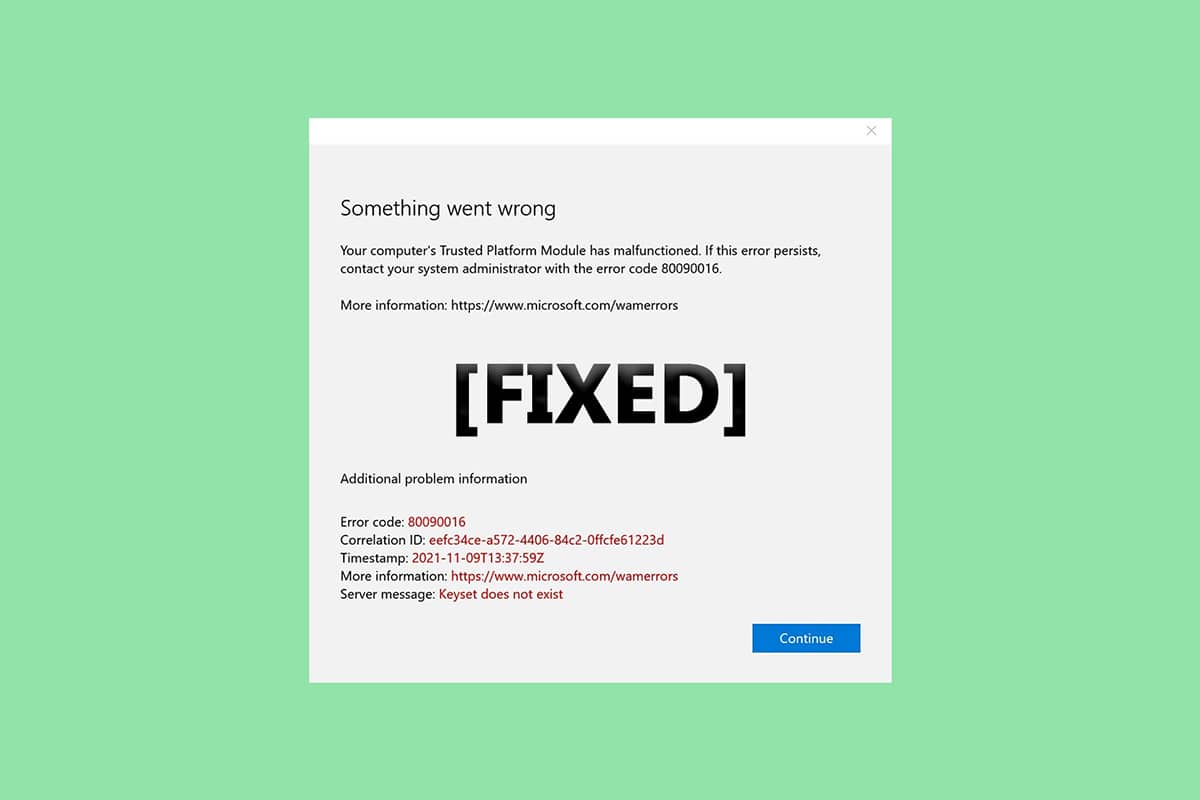
Solutions pour corriger l’erreur 80090016 du module de plateforme sécurisée sous Windows 10
Cet article présente un ensemble de méthodes éprouvées pour éliminer l’erreur 80090016 affectant le module de plateforme sécurisée sous Windows 10.
Voici quelques causes potentielles d’un dysfonctionnement du TPM :
- Infection par un virus ou un logiciel malveillant
- Présence de l’application Contrôle d’intégrité du PC
- Corruoption du TPM
- Interférence d’applications tierces
- Désactivation du VPN
- Problèmes liés au câble d’alimentation
Il est possible que les problèmes susmentionnés soient à l’origine du dysfonctionnement de votre module de plateforme sécurisée. Examinons maintenant les différentes approches pour y remédier.
Méthode 1 : Suppression de l’application Contrôle d’intégrité du PC (si applicable)
Des signalements récents suggèrent que l’application Contrôle d’intégrité du PC, distribuée par Microsoft, peut être la source de l’erreur 80090016 relative au module de plateforme sécurisée. Pour désinstaller cette application, suivez les instructions ci-dessous :
Note : Si cette application n’est pas installée sur votre système, vous pouvez ignorer cette étape.
1. Appuyez sur la touche Windows, tapez « Panneau de configuration » et sélectionnez « Ouvrir ».
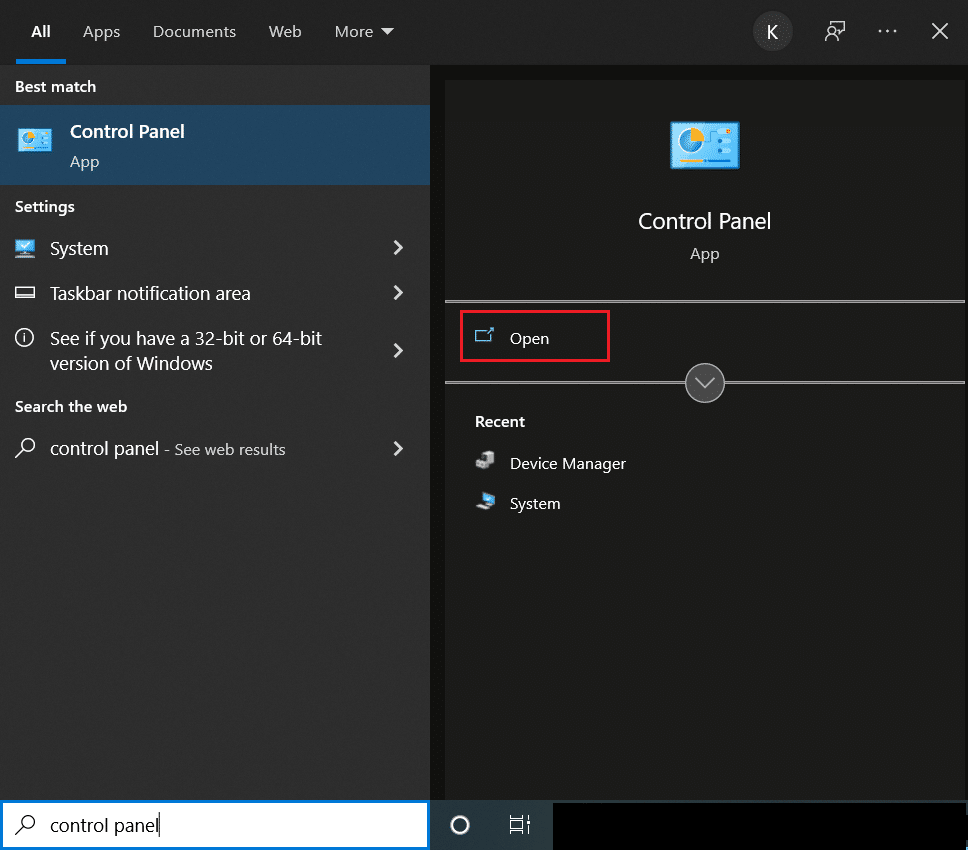
2. Choisissez « Catégorie » dans le menu « Afficher par », puis sélectionnez « Programmes ».
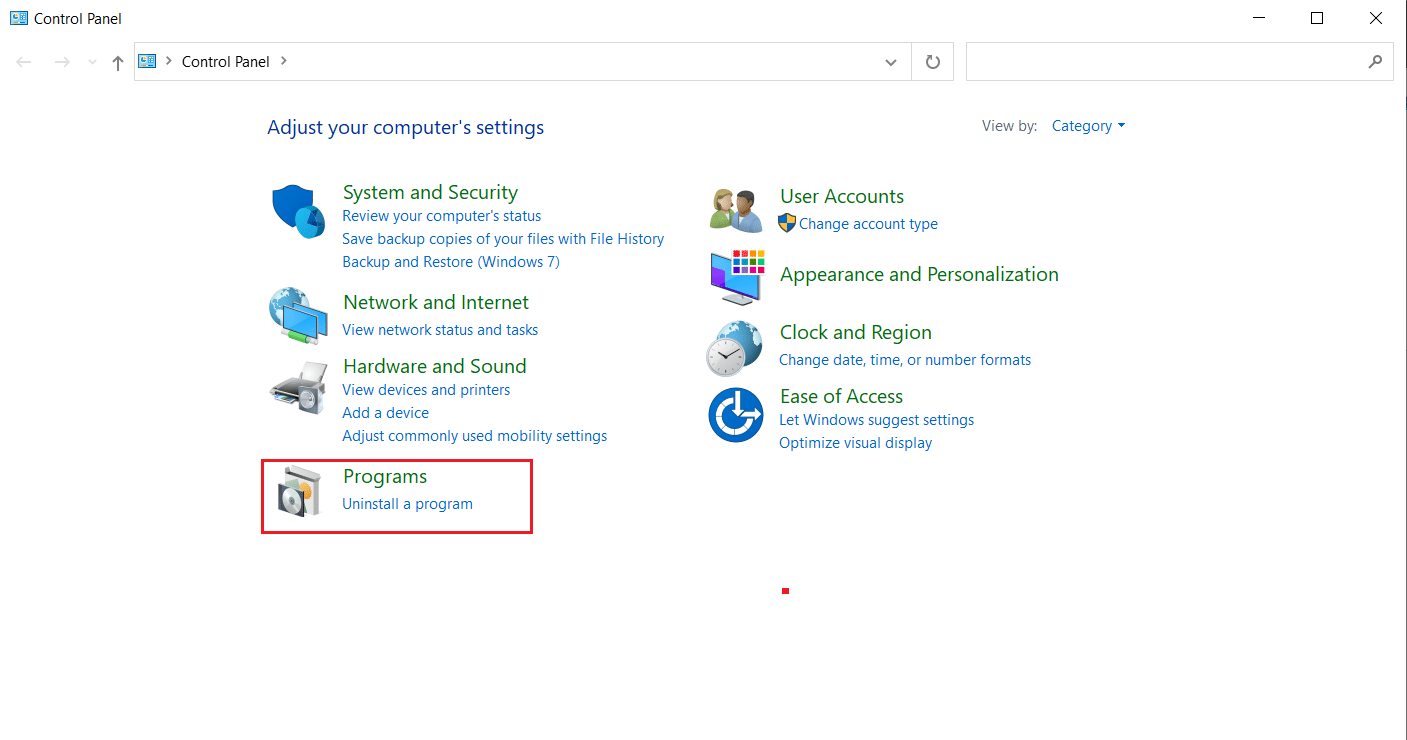
3. Dans la section « Programmes et fonctionnalités », choisissez « Désinstaller un programme ».
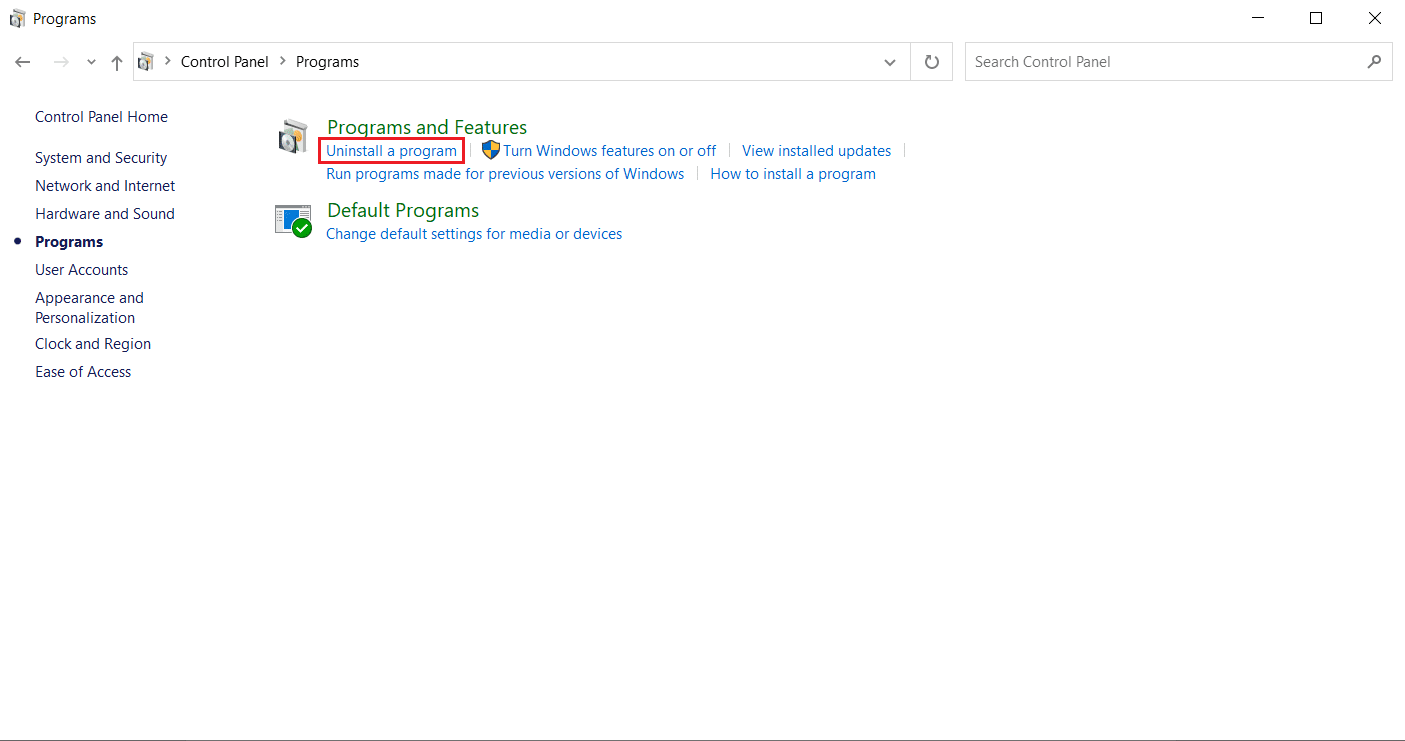
4. Recherchez et cliquez avec le bouton droit sur l’application « Contrôle d’intégrité du PC Windows », puis sélectionnez « Désinstaller ».
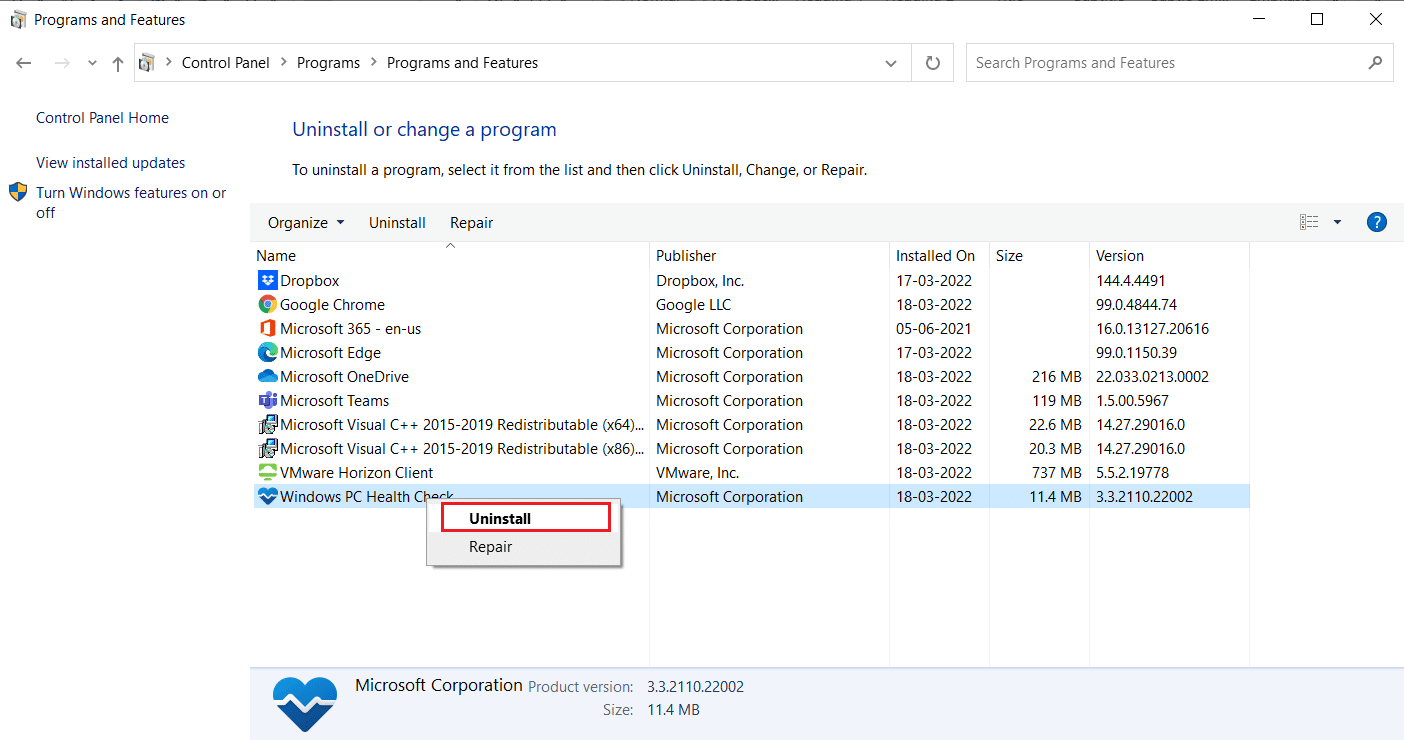
5. Cliquez sur « Oui » pour valider la désinstallation.
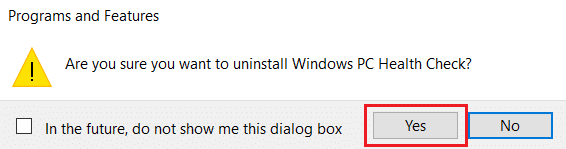
Cette opération devrait résoudre les dysfonctionnements de votre module de plateforme sécurisée.
Méthode 2 : Redémarrage du PC
Certains utilisateurs ont indiqué qu’un simple redémarrage de l’ordinateur peut corriger l’erreur de fonctionnement du TPM. Pour ce faire, suivez ces instructions :
1. Appuyez simultanément sur les touches Alt + F4, choisissez l’option « Arrêter » et validez avec la touche Entrée.
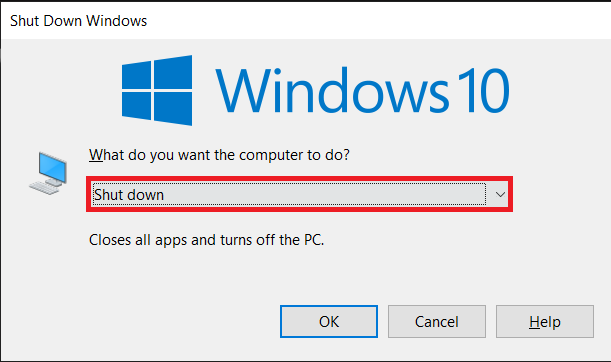
2. Débranchez le câble d’alimentation ainsi que tous les périphériques connectés.
3. Patientez quelques instants, puis rebranchez le câble d’alimentation.
4. Redémarrez votre PC.
Cette méthode peut se révéler efficace pour résoudre les problèmes de TPM.
Méthode 3 : Connexion à un VPN
La connexion à un réseau privé virtuel (VPN) peut également être une solution pour résoudre un dysfonctionnement du TPM. Cette approche a été concluante pour certains utilisateurs. Si vous avez accès à un VPN, que ce soit à domicile, au bureau ou à l’école, essayez cette méthode. Consultez notre guide pour configurer un VPN. Si cette méthode ne fonctionne pas, vous pouvez désactiver le VPN en suivant notre guide pour désactiver un VPN sous Windows 10.
Méthode 4 : Analyse antivirus
Un virus ou un logiciel malveillant peut parfois être à l’origine d’un dysfonctionnement du module de plateforme sécurisée. Pour effectuer une analyse antivirus, référez-vous à notre guide dédié. Si des menaces sont détectées, utilisez notre guide pour éliminer les logiciels malveillants de votre PC sous Windows 10. Une fois les fichiers infectés supprimés, redémarrez votre système.
Méthode 5 : Mise à jour du pilote TPM 2.0
L’erreur 80090016 peut également résulter de pilotes obsolètes. Suivez ces étapes pour vérifier si des mises à jour sont disponibles :
1. Appuyez sur la touche Windows, tapez « Gestionnaire de périphériques » et sélectionnez « Ouvrir ».

2. Dans la fenêtre du Gestionnaire de périphériques, développez la section « Périphériques de sécurité ».
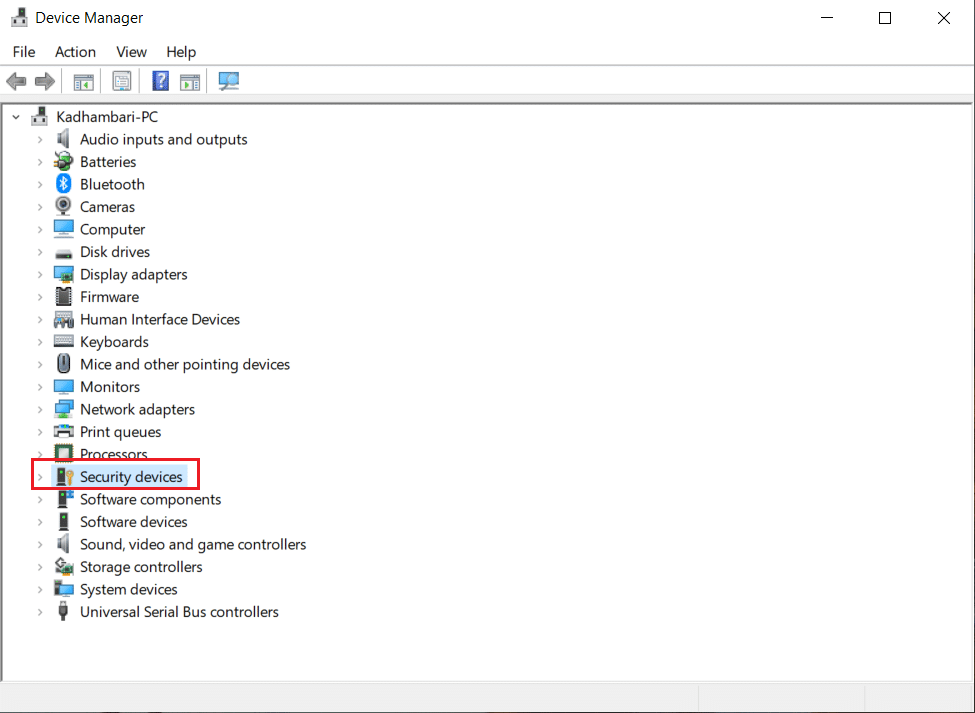
3. Faites un clic droit sur « Trusted Platform Module 2.0 » et choisissez « Mettre à jour le pilote ».
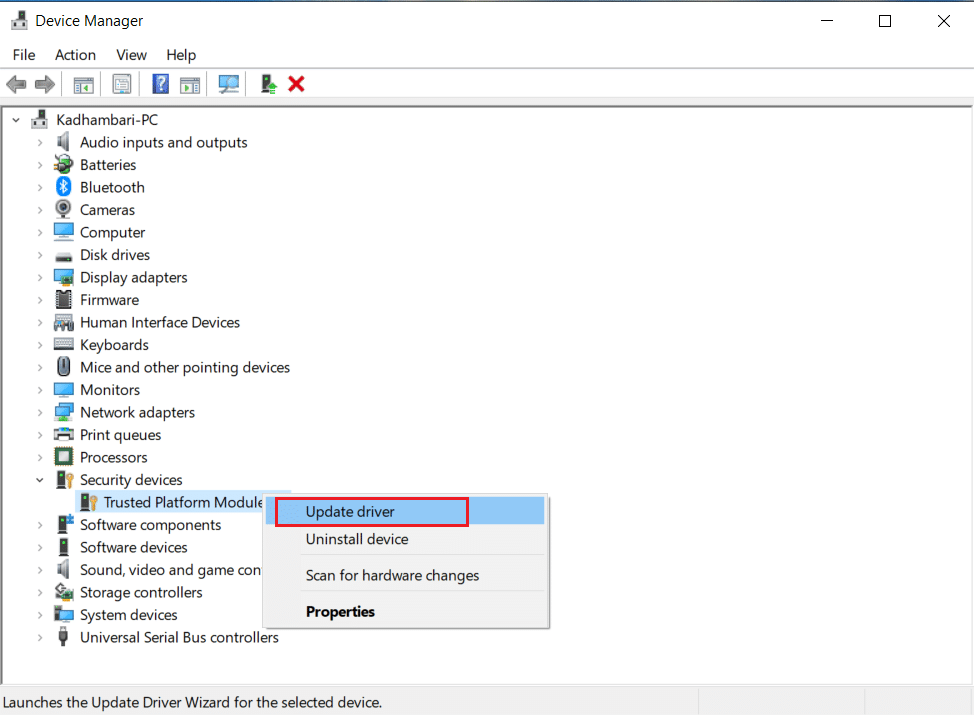
4. Choisissez l’option « Rechercher automatiquement les pilotes » dans la fenêtre qui apparaît.
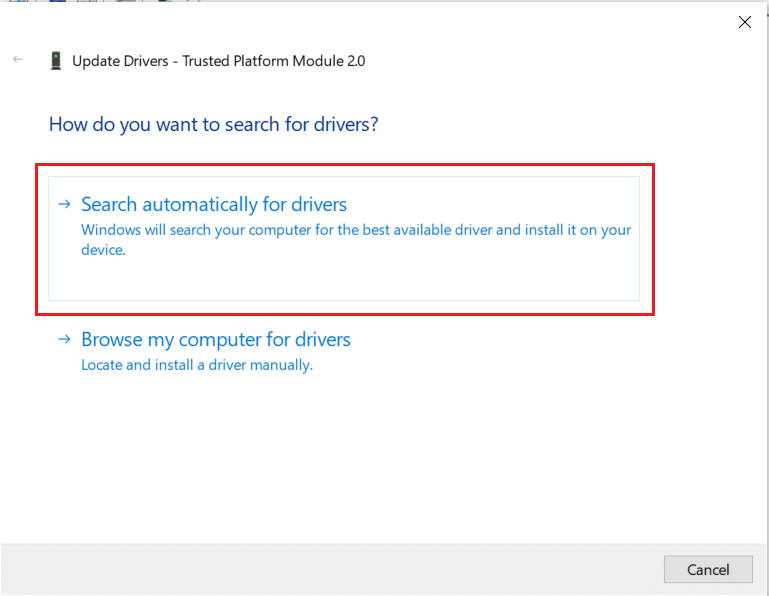
Si des mises à jour sont disponibles, Windows les téléchargera et les installera automatiquement.
Méthode 6 : Désinstallation du pilote TPM 2.0
Si l’erreur persiste après la mise à jour du pilote, essayez de le désinstaller. Cette action pourrait résoudre le problème. Voici comment procéder :
1. Ouvrez le Gestionnaire de périphériques et développez la section « Périphériques de sécurité ».
2. Faites un clic droit sur « Trusted Platform Module 2.0 » et sélectionnez « Désinstaller l’appareil ».
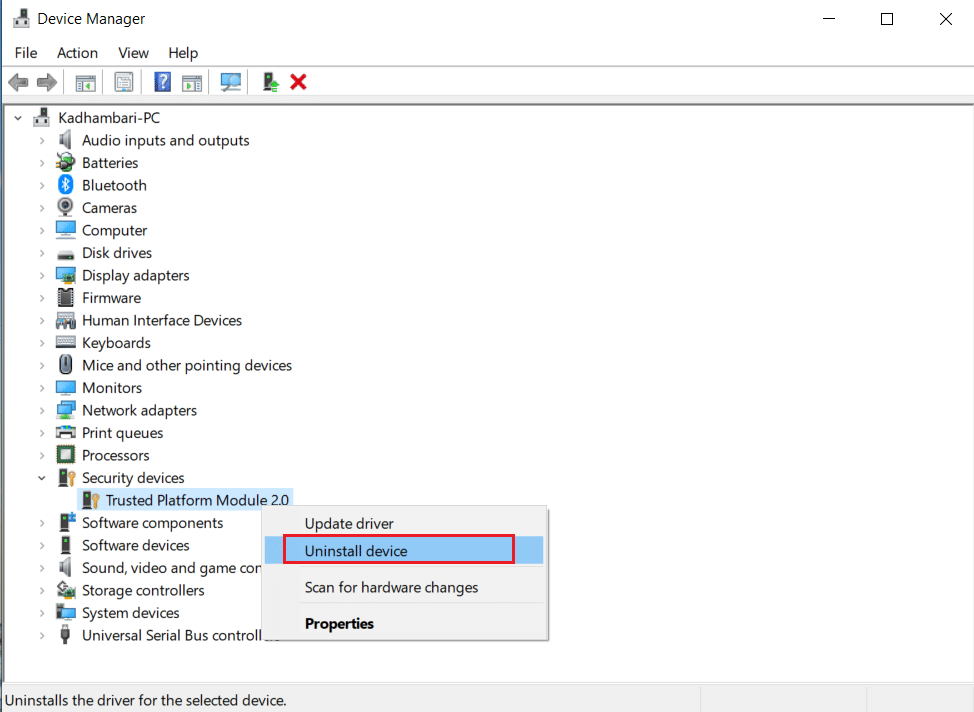
3. Cliquez sur « Désinstaller » dans la fenêtre de confirmation.
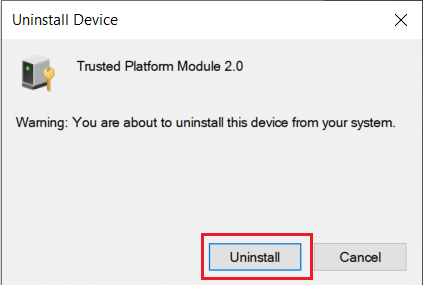
Note : Il n’est pas nécessaire de réinstaller manuellement le pilote. Il sera automatiquement réinstallé lors du prochain démarrage de Windows.
Méthode 7 : Démarrage en mode minimal
Si le problème persiste, vous pouvez essayer de démarrer votre ordinateur en mode minimal. Ce mode de démarrage ne charge que les pilotes et programmes essentiels, ce qui peut aider à isoler la cause du problème. Référez-vous à notre guide pour effectuer un démarrage propre sous Windows 10.
Méthode 8 : Effacement du TPM
L’effacement du TPM permet de le réinitialiser à ses paramètres d’usine par défaut, ce qui peut résoudre les problèmes de dysfonctionnement. Voici les étapes à suivre :
Note : Cette opération peut entraîner une perte de données. Il est recommandé de faire une sauvegarde avant de procéder.
1. Appuyez simultanément sur les touches Windows + I pour ouvrir les paramètres.
2. Cliquez sur « Mise à jour et sécurité ».
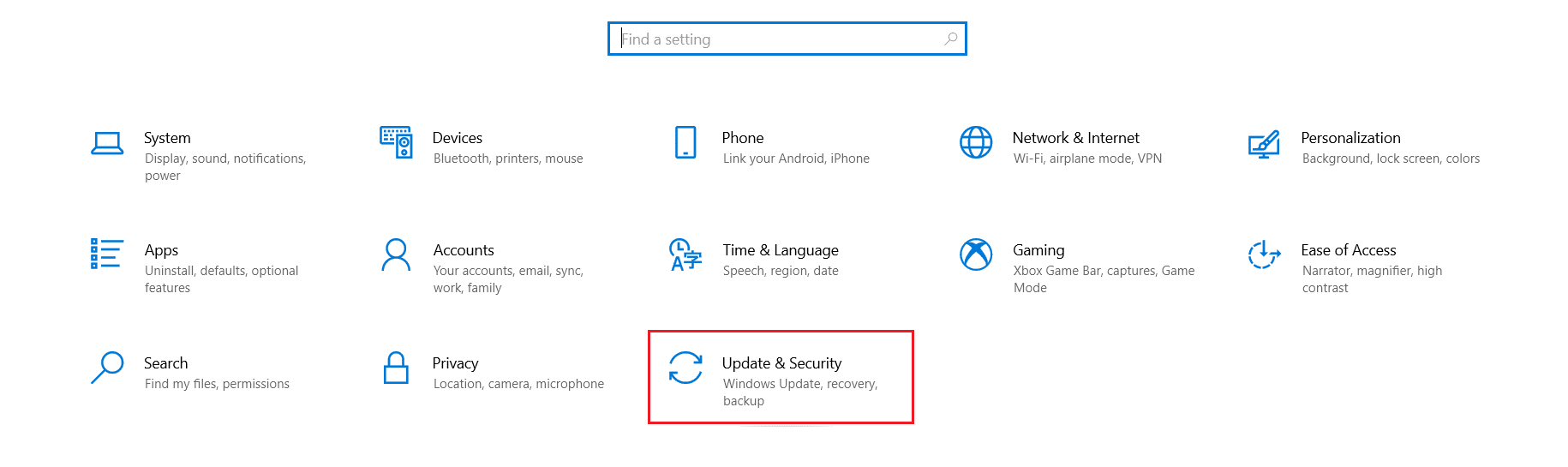
3. Dans le menu de gauche, sélectionnez « Sécurité Windows », puis cliquez sur « Sécurité de l’appareil ».
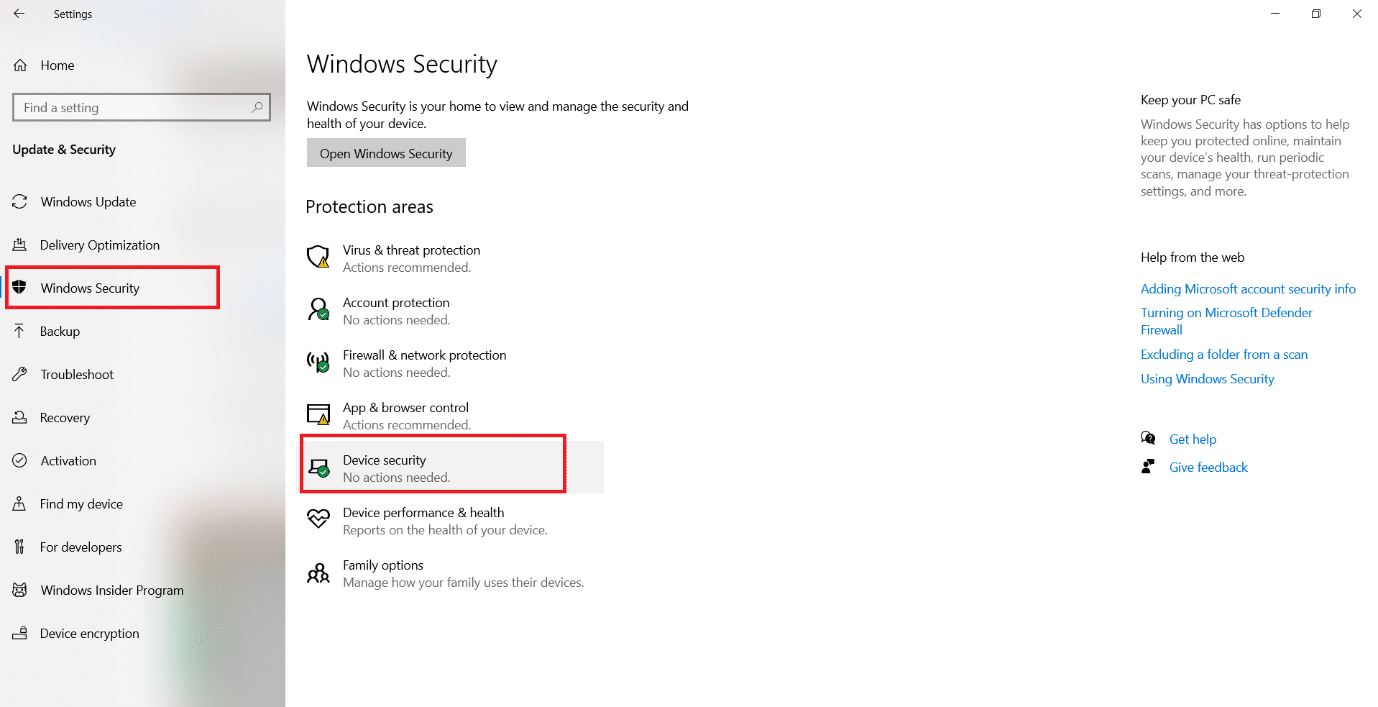
4. Dans la section « Processeur de sécurité », cliquez sur « Détails du processeur de sécurité ».
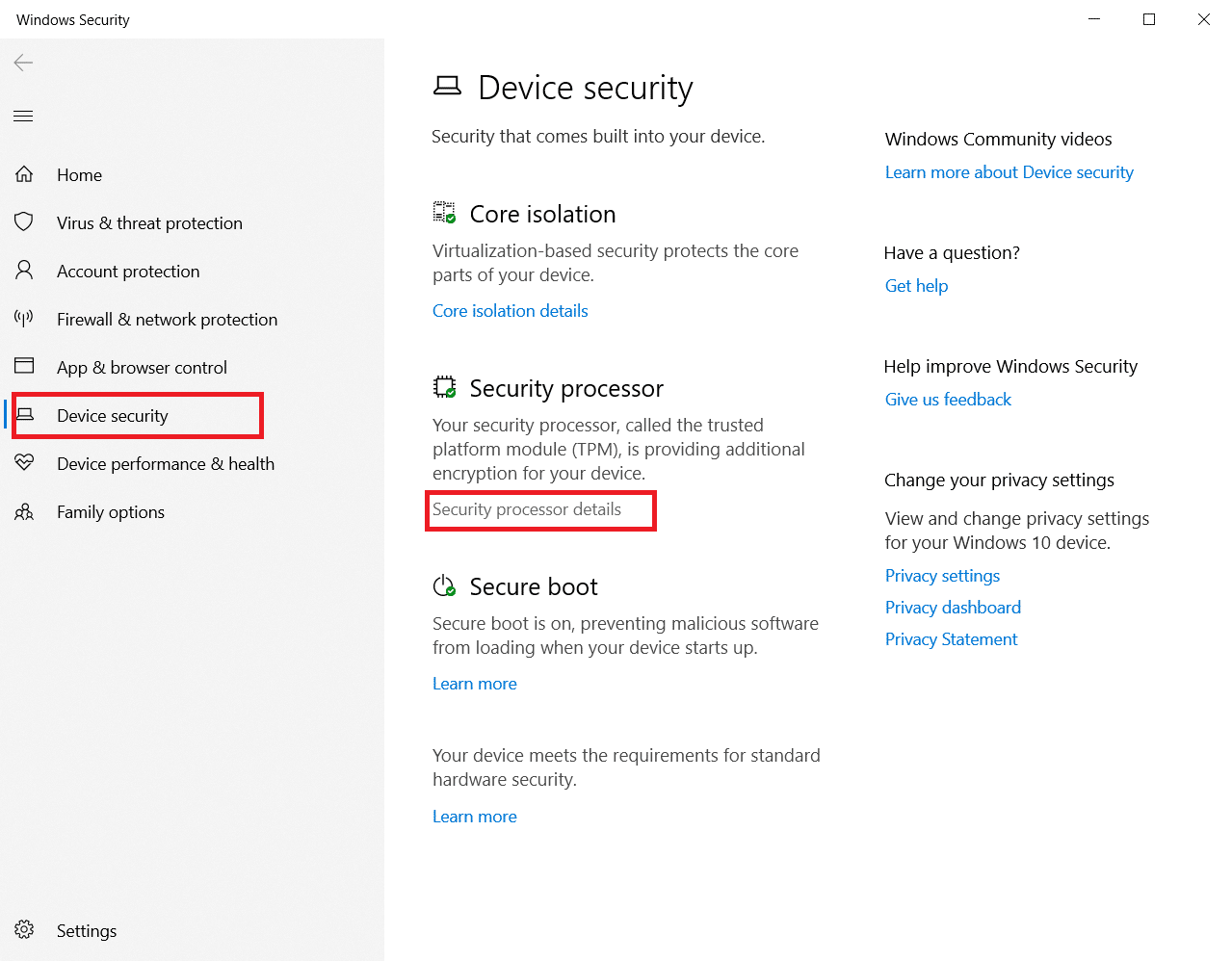
5. Cliquez sur l’option « Dépannage du processeur de sécurité ».
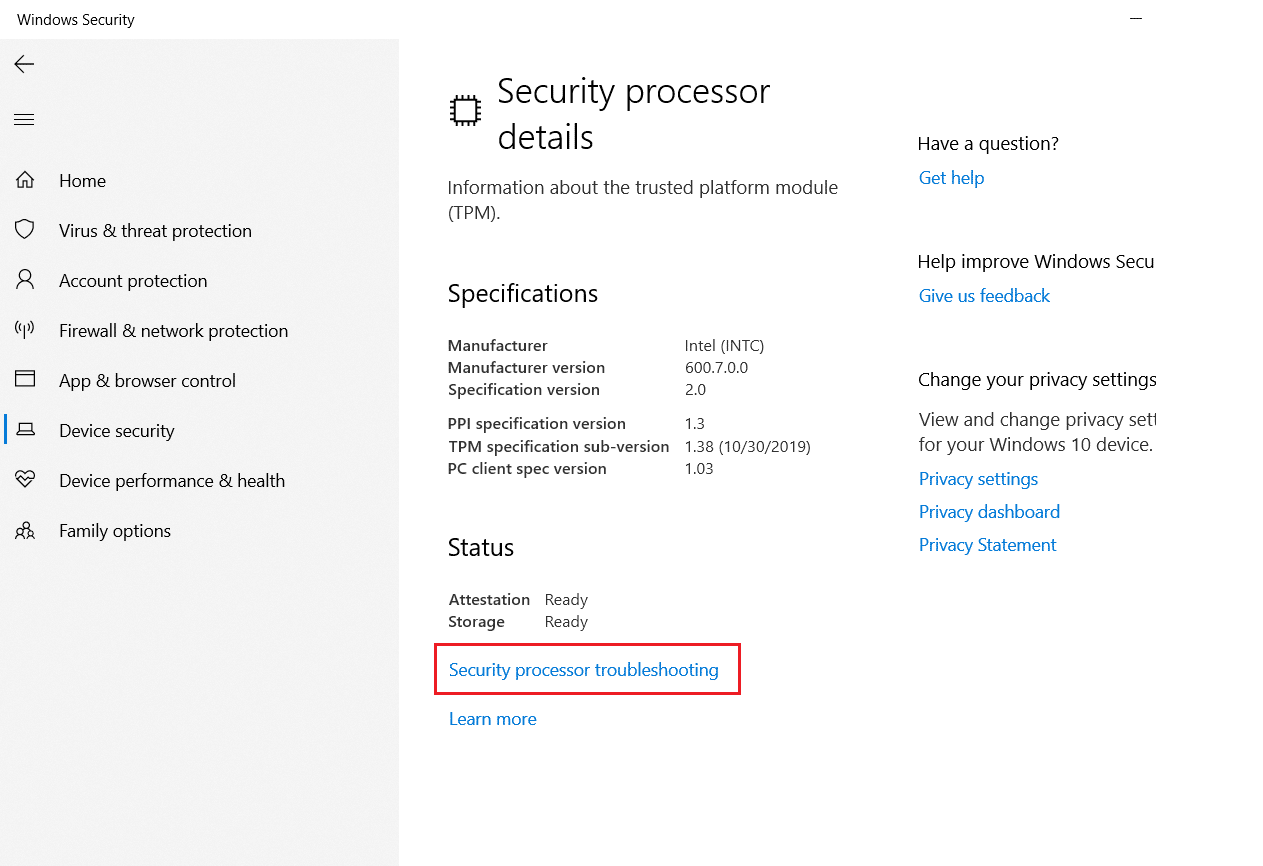
6. Sélectionnez le bouton « Effacer le TPM ».
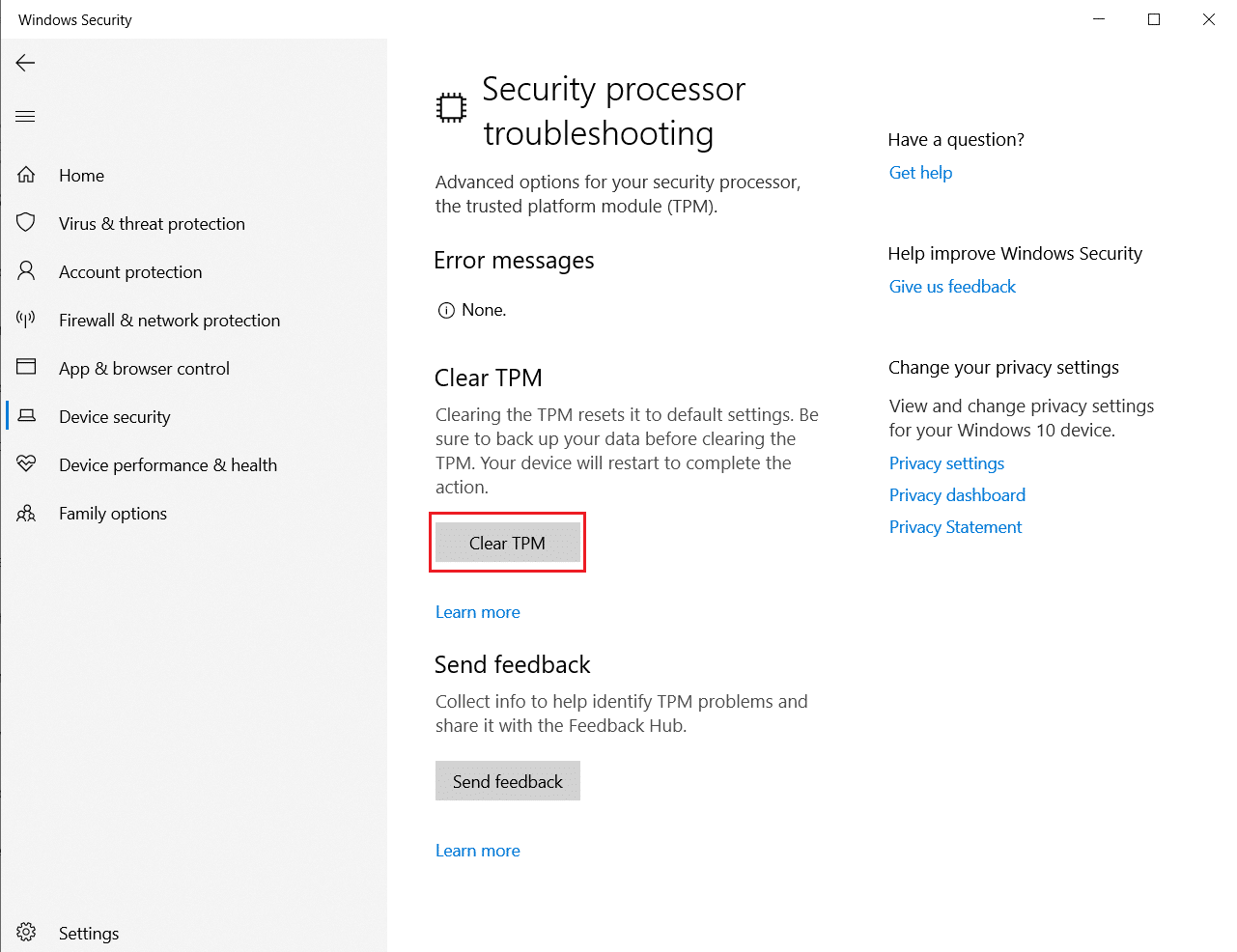
7. Cliquez sur « Effacer et redémarrer ».
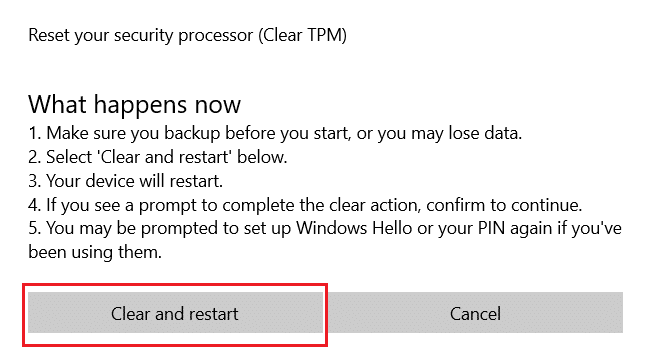
Méthode 9 : Activation du service TPM
L’activation ou la désactivation du service TPM peut parfois résoudre les problèmes de dysfonctionnement. Pour ce faire, suivez ces instructions :
1. Appuyez simultanément sur les touches Windows + R pour lancer la boîte de dialogue « Exécuter ».
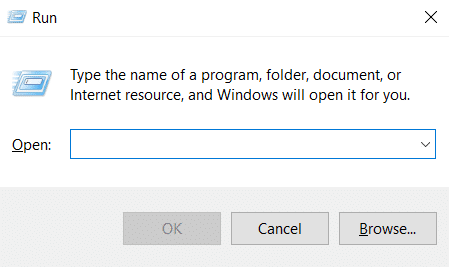
2. Tapez « tpm.msc » et validez avec la touche Entrée pour ouvrir le module de plateforme sécurisée.
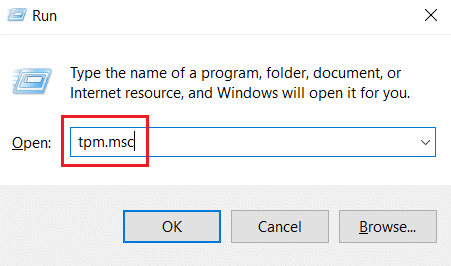
3. Cliquez sur « Préparer le TPM » (en haut à droite).
Note : Si l’option « Préparer le TPM » est grisée, cela indique que le service est déjà en cours d’utilisation. Dans ce cas, choisissez « Effacer le TPM » pour le désactiver, puis sélectionnez « Préparer le TPM ».
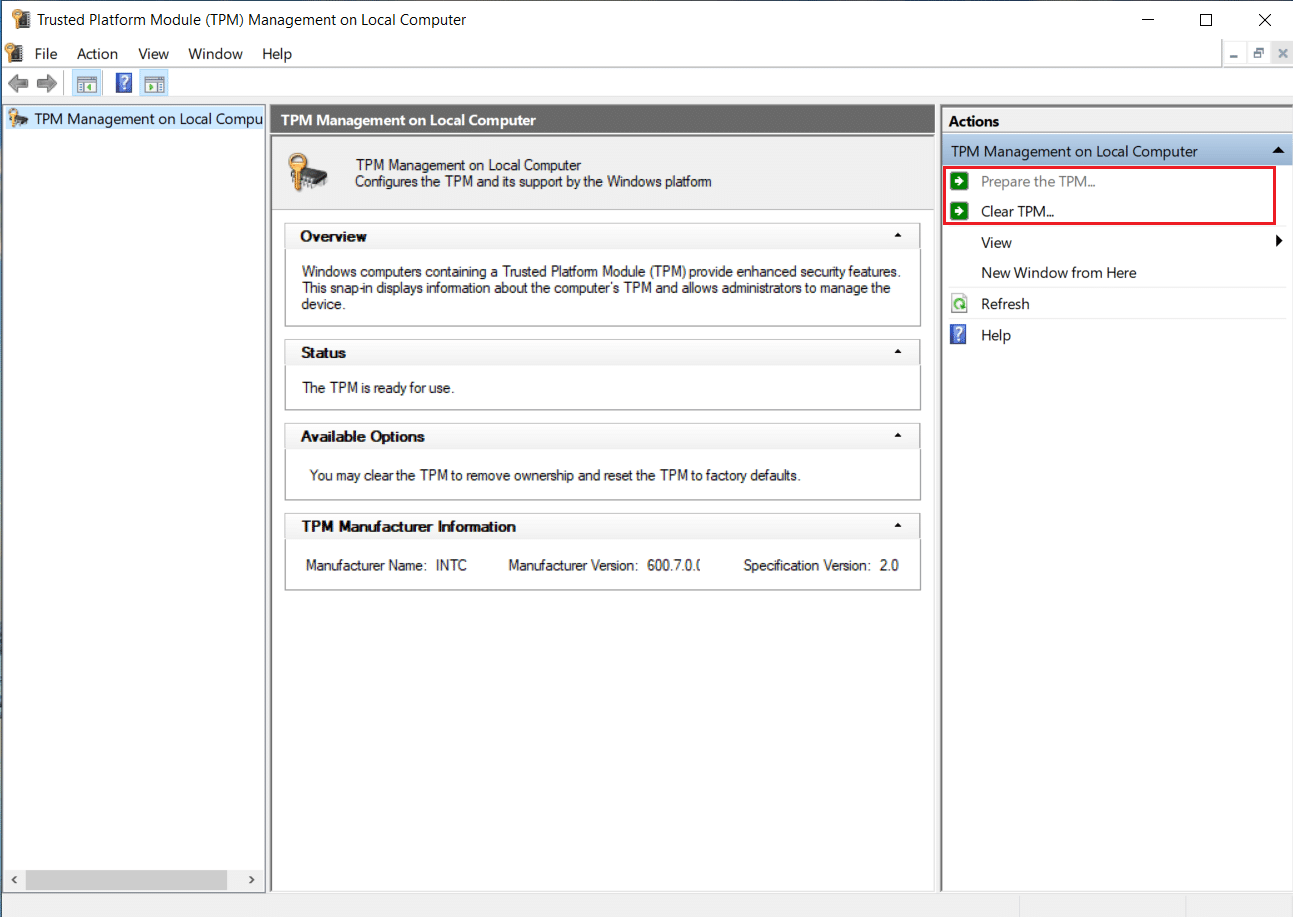
Méthode 10 : Désactivation d’Hyper-V
Si vous n’utilisez pas de machines virtuelles, vous pouvez désactiver Hyper-V sans impact sur votre système. Cette désactivation peut résoudre le problème. Suivez ces instructions :
1. Ouvrez le Panneau de configuration et allez dans « Programmes » (comme indiqué dans la méthode 1).
2. Dans la section « Programmes et fonctionnalités », choisissez « Activer ou désactiver des fonctionnalités Windows ».
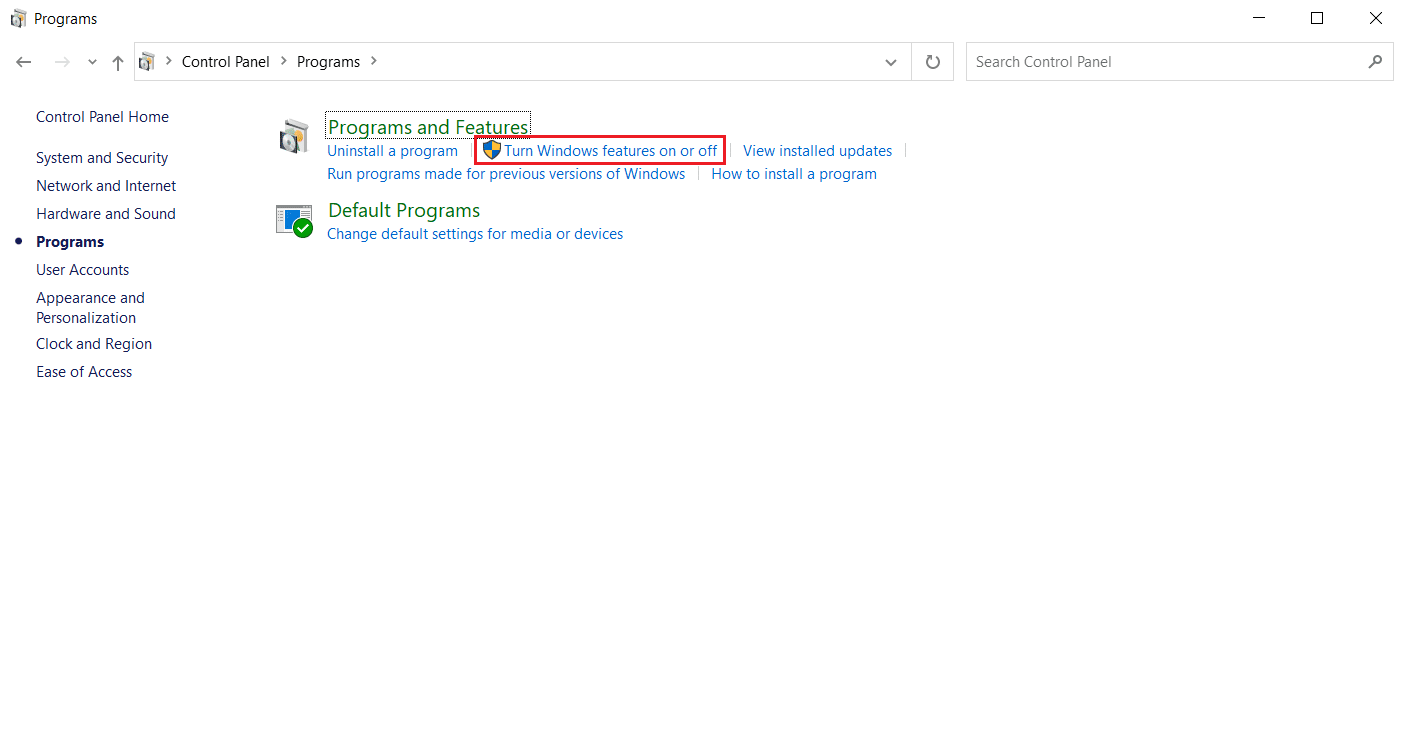
3. Décochez la case « Hyper-V » et confirmez en cliquant sur « OK ».
Méthode 11 : Suppression du dossier Ngc
Une autre approche pour corriger les problèmes de TPM consiste à supprimer le dossier Ngc. Vous devrez au préalable prendre possession de ce dossier. Voici les étapes à suivre :
1. Appuyez simultanément sur les touches Windows + E pour ouvrir l’explorateur de fichiers.
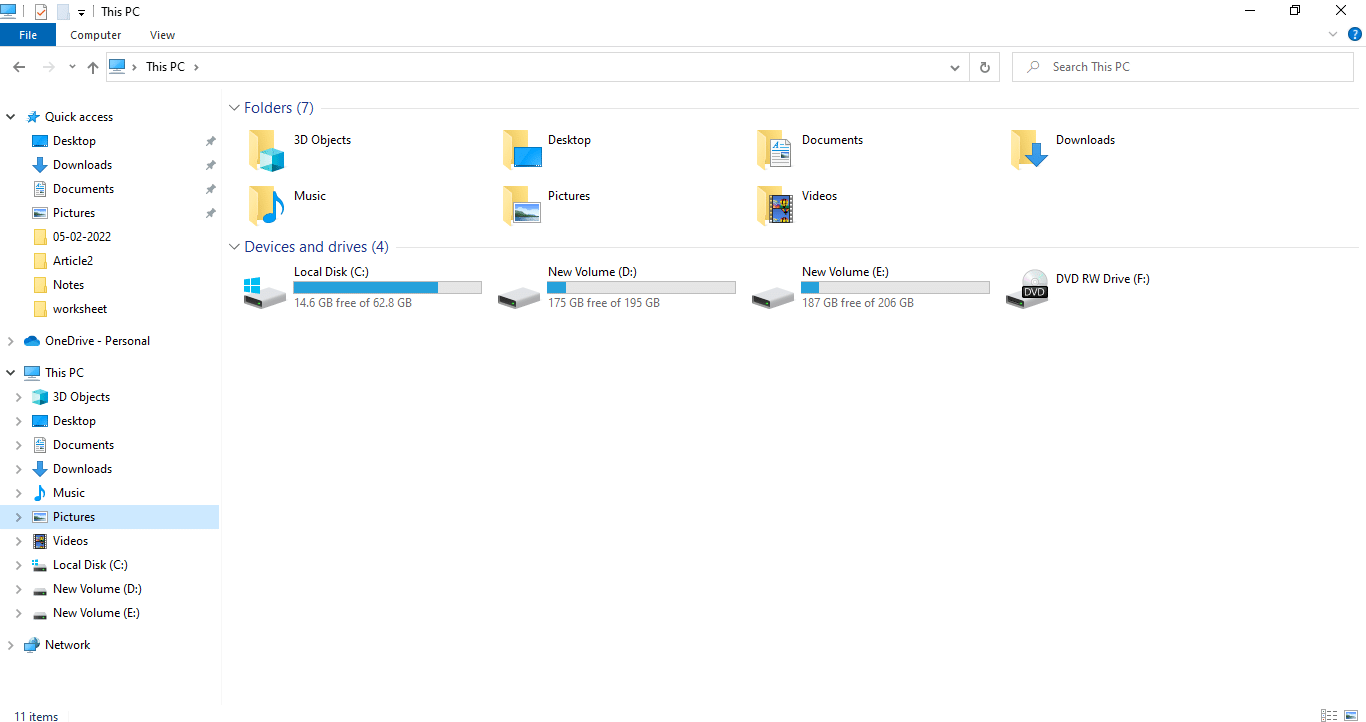
2. Allez à l’emplacement suivant dans l’explorateur de fichiers :
C:\Windows\ServiceProfiles\LocalService\AppData\Local\Microsoft
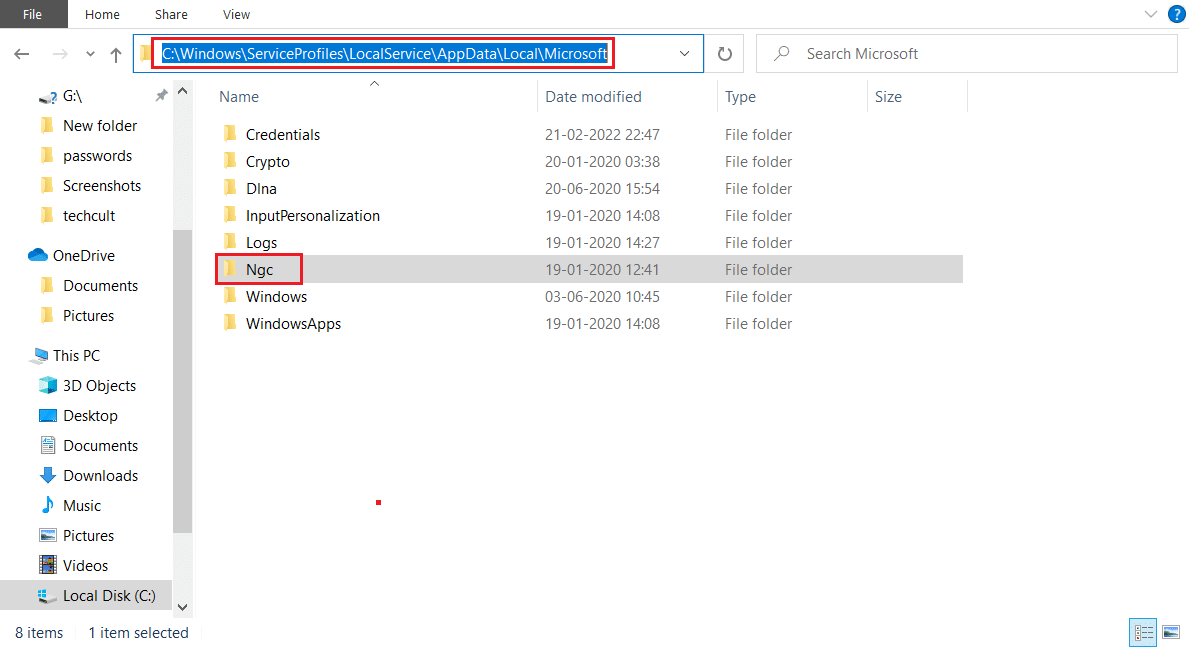
3. Localisez et cliquez avec le bouton droit sur le dossier « Ngc », puis sélectionnez « Propriétés ».
4. Allez dans l’onglet « Sécurité » et cliquez sur « Avancé ».
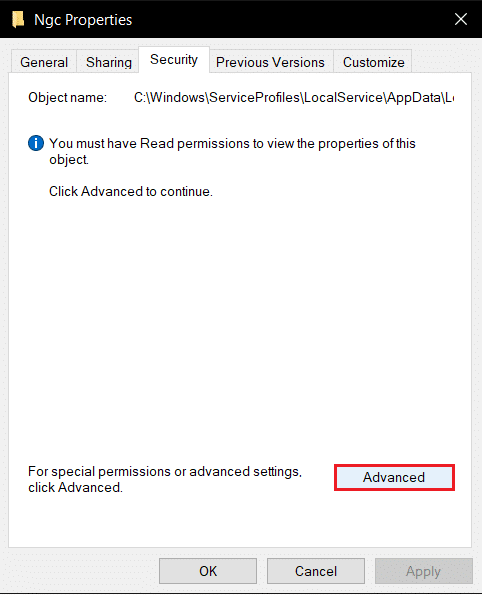
5. Dans les « Paramètres de sécurité avancés », cliquez sur « Modifier » à côté de « Propriétaire ».
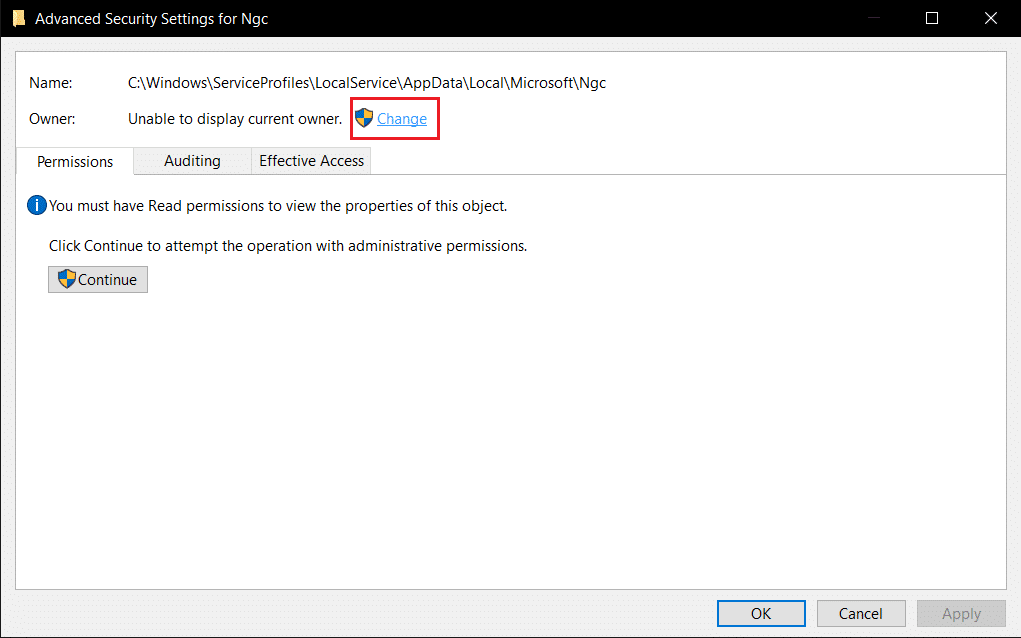
6. La fenêtre « Sélectionner un utilisateur ou un groupe » s’ouvre.
7. Vous pouvez choisir un compte utilisateur via l’option « Avancé » ou simplement saisir votre nom d’utilisateur dans le champ « Entrez le nom de l’objet à sélectionner », puis cliquer sur « Vérifier les noms » et « OK ».
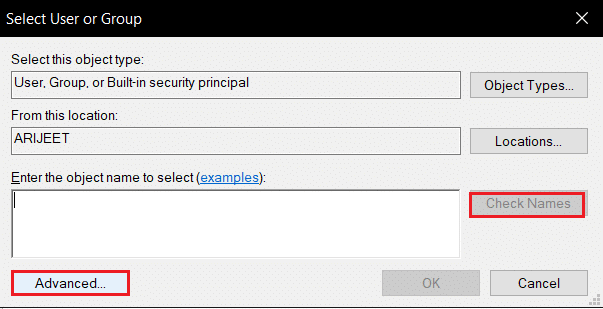
8. Cochez la case « Remplacer toutes les entrées d’autorisation d’objet enfant par des entrées d’autorisation pouvant être héritées de cet objet ».
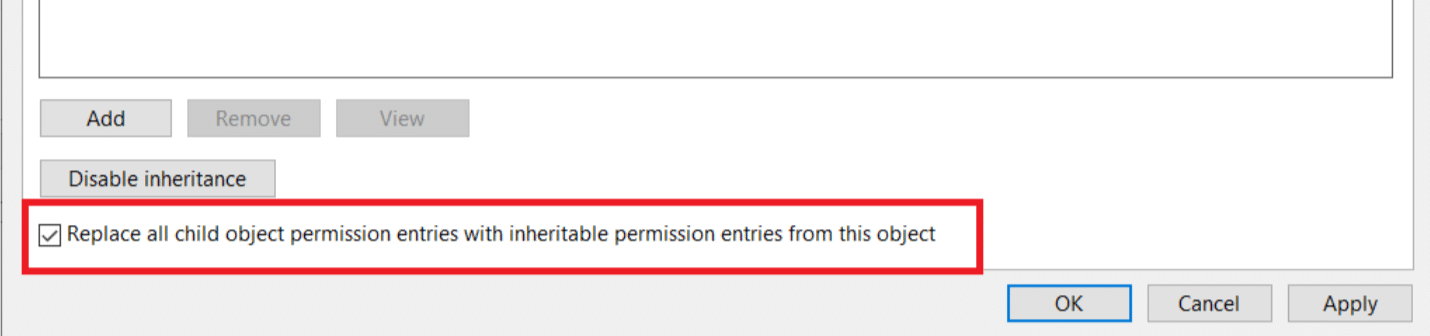
9. Ouvrez le dossier « Ngc » et supprimez tous ses fichiers et dossiers.
Méthode 12 : Désactivation de l’authentification Microsoft Office
Cette méthode s’applique si vous ne pouvez pas accéder aux applications Microsoft en raison d’un problème avec le module de plateforme sécurisée. La désactivation de l’authentification ADAL via l’éditeur de registre Windows peut résoudre ce problème. Suivez ces instructions :
1. Appuyez simultanément sur les touches Windows + R pour lancer la boîte de dialogue « Exécuter ».
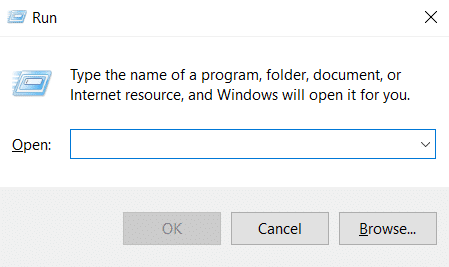
2. Tapez « regedit » et validez avec la touche Entrée pour ouvrir l’éditeur de registre.
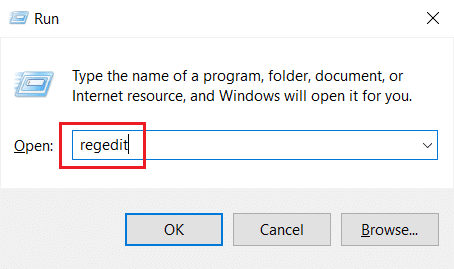
3. Dans l’éditeur de registre, allez à l’emplacement suivant :
HKEY_CURRENT_USER\Software\Microsoft\Office\16.0\Common\Identity

4. Cliquez avec le bouton droit sur le dossier « Identity » (à gauche), puis choisissez « Nouveau » > « Valeur DWORD (32 bits) ».
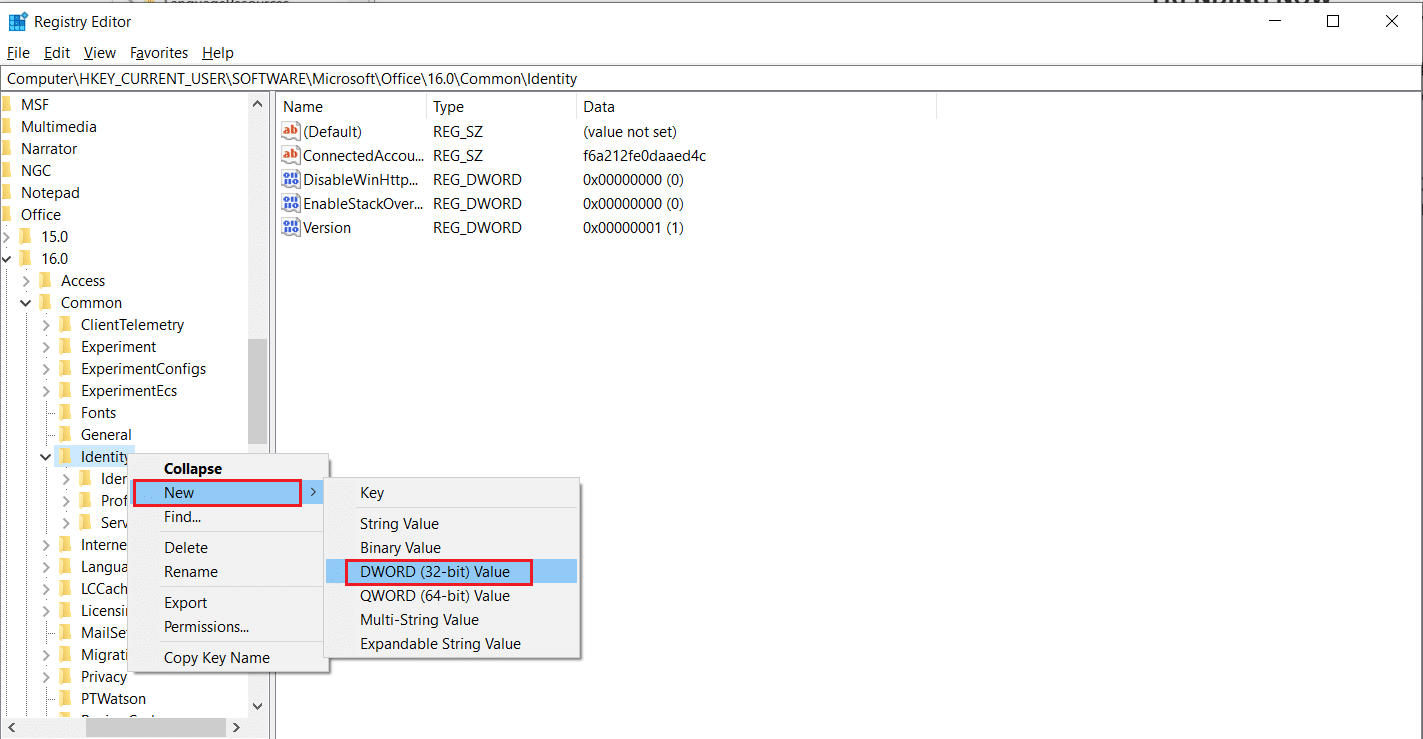
5. Nommez le nouveau fichier « EnableADAL » et validez avec la touche Entrée.
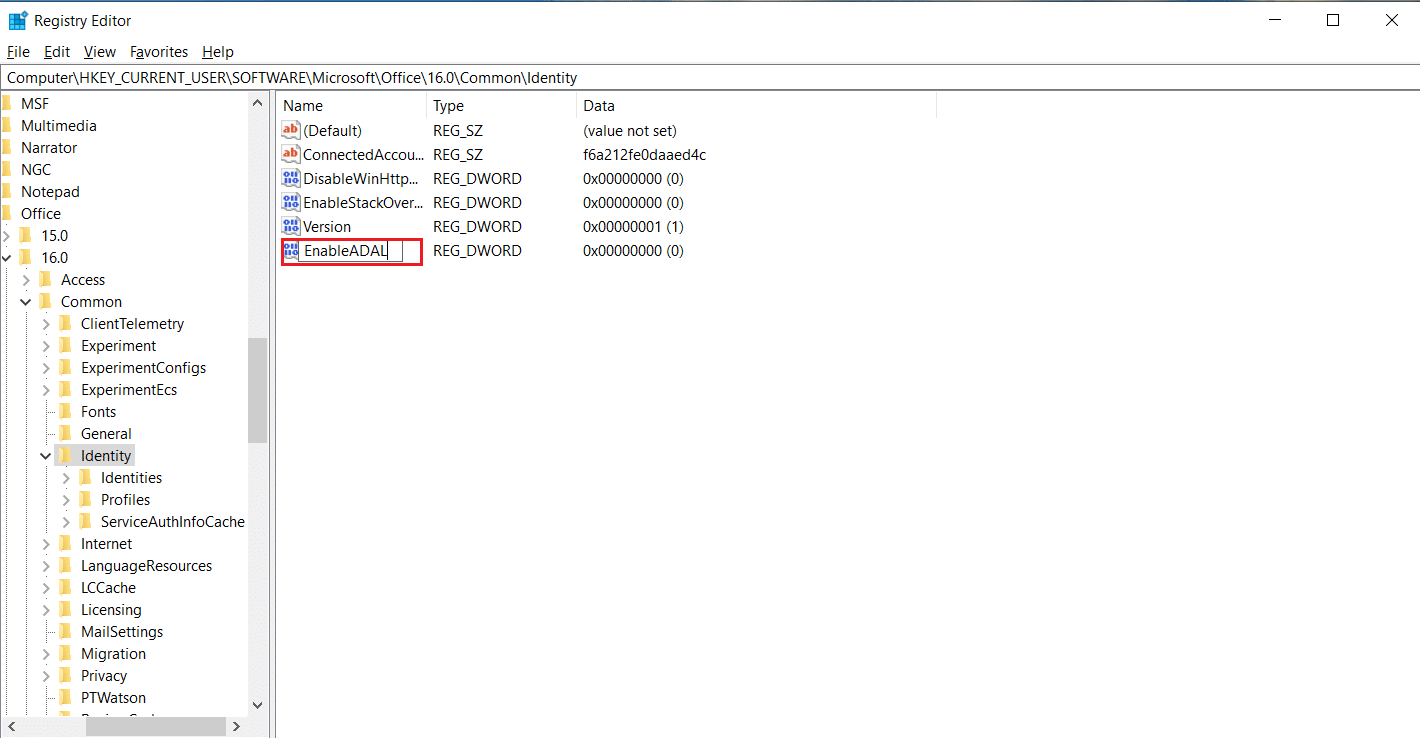
6. Double-cliquez sur le fichier « EnableADAL » et définissez la valeur sur 0 dans la fenêtre qui s’affiche. Confirmez avec « OK ».
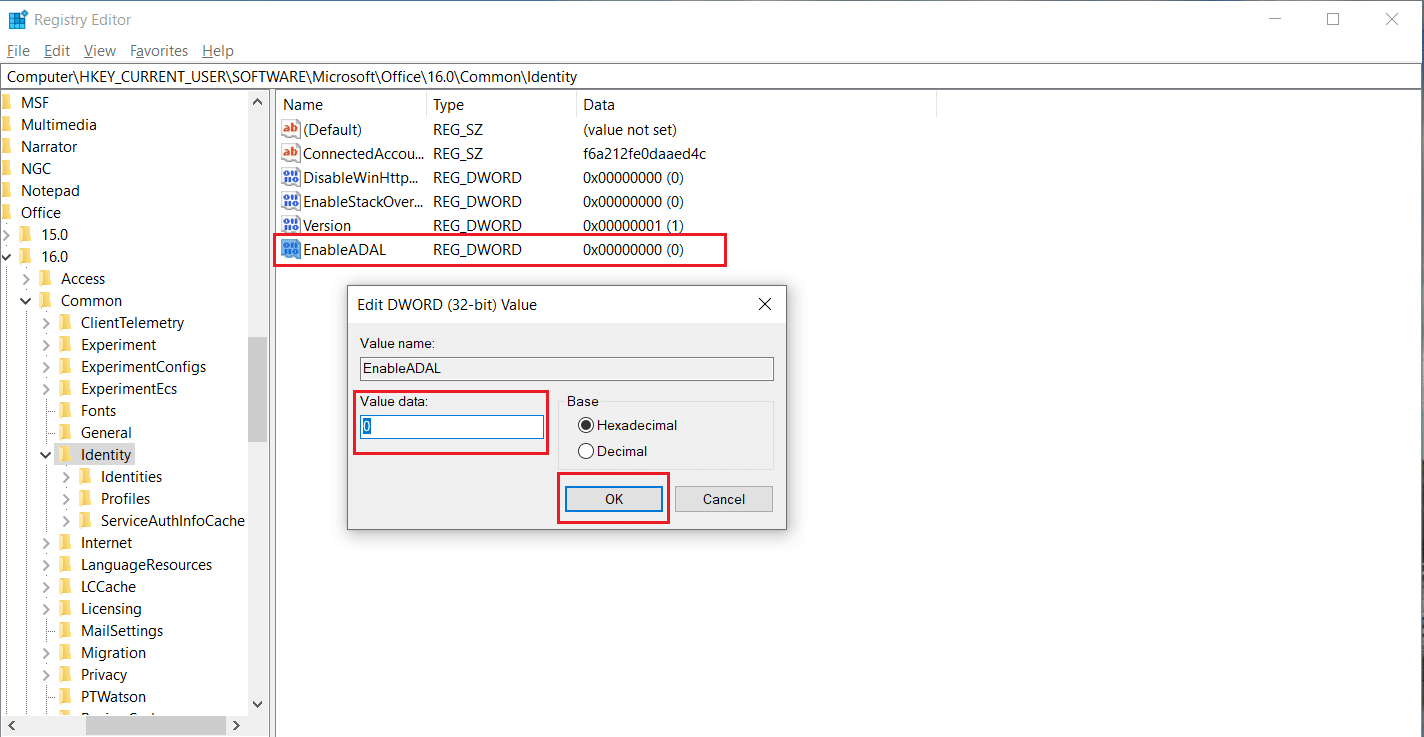
7. Fermez l’éditeur de registre et redémarrez votre PC.
Méthode 13 : Suppression des informations d’identification Office
Si vous rencontrez des problèmes pour ouvrir des applications Microsoft telles que Microsoft Office, cette méthode peut s’avérer utile. Vous pouvez supprimer les informations d’identification spécifiques aux applications à l’aide du gestionnaire d’informations d’identification, comme indiqué ci-dessous :
1. Appuyez sur la touche Windows, tapez « gestionnaire d’informations d’identification » et sélectionnez « Ouvrir ».
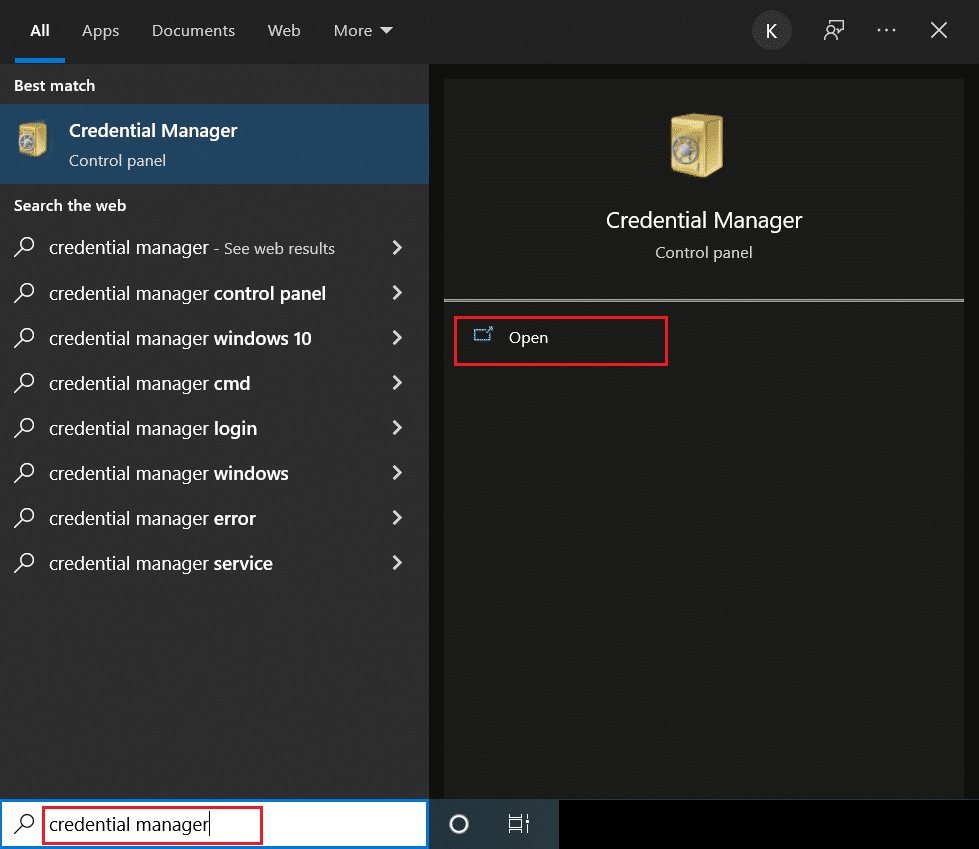
2. Choisissez l’option « Informations d’identification Windows ».
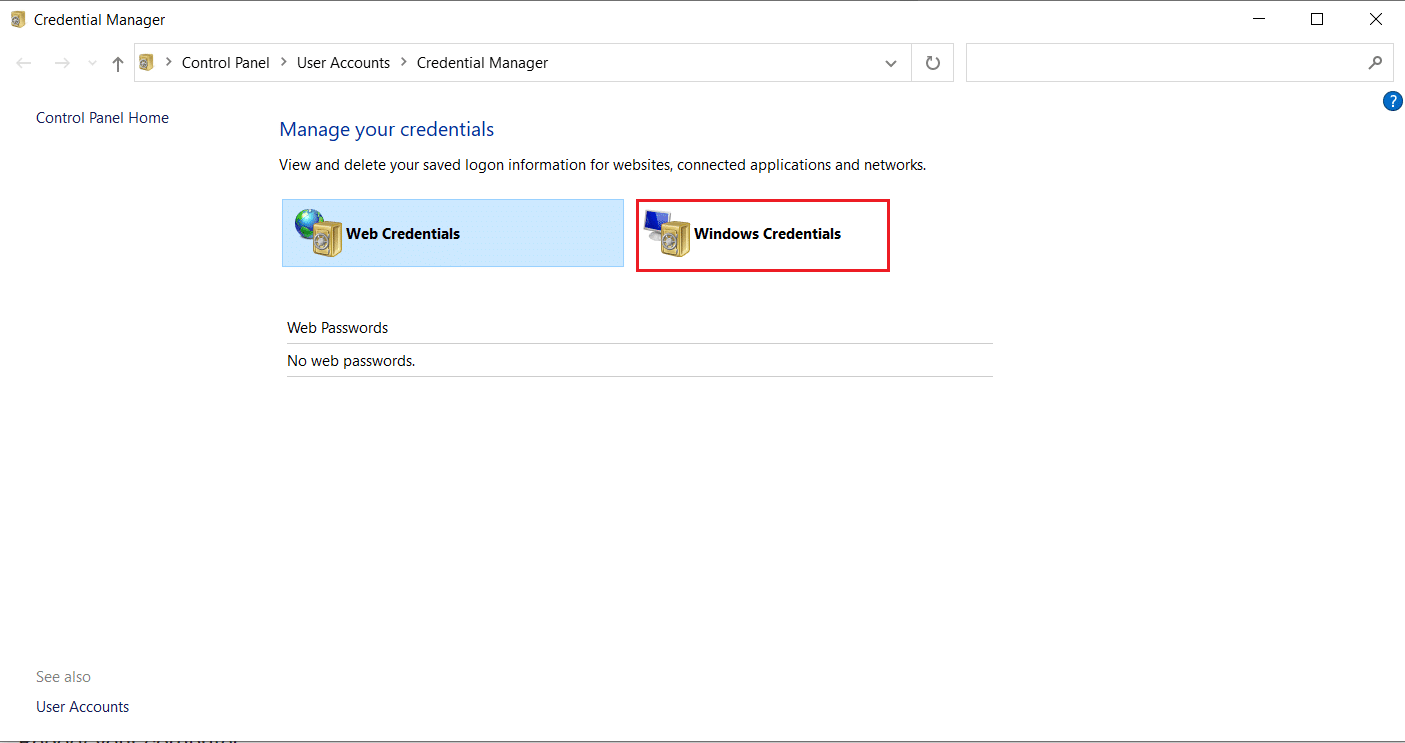
3. Dans la section « Informations d’identification génériques », sélectionnez toutes les informations d’identification liées à Microsoft et cliquez sur la flèche pour les développer.
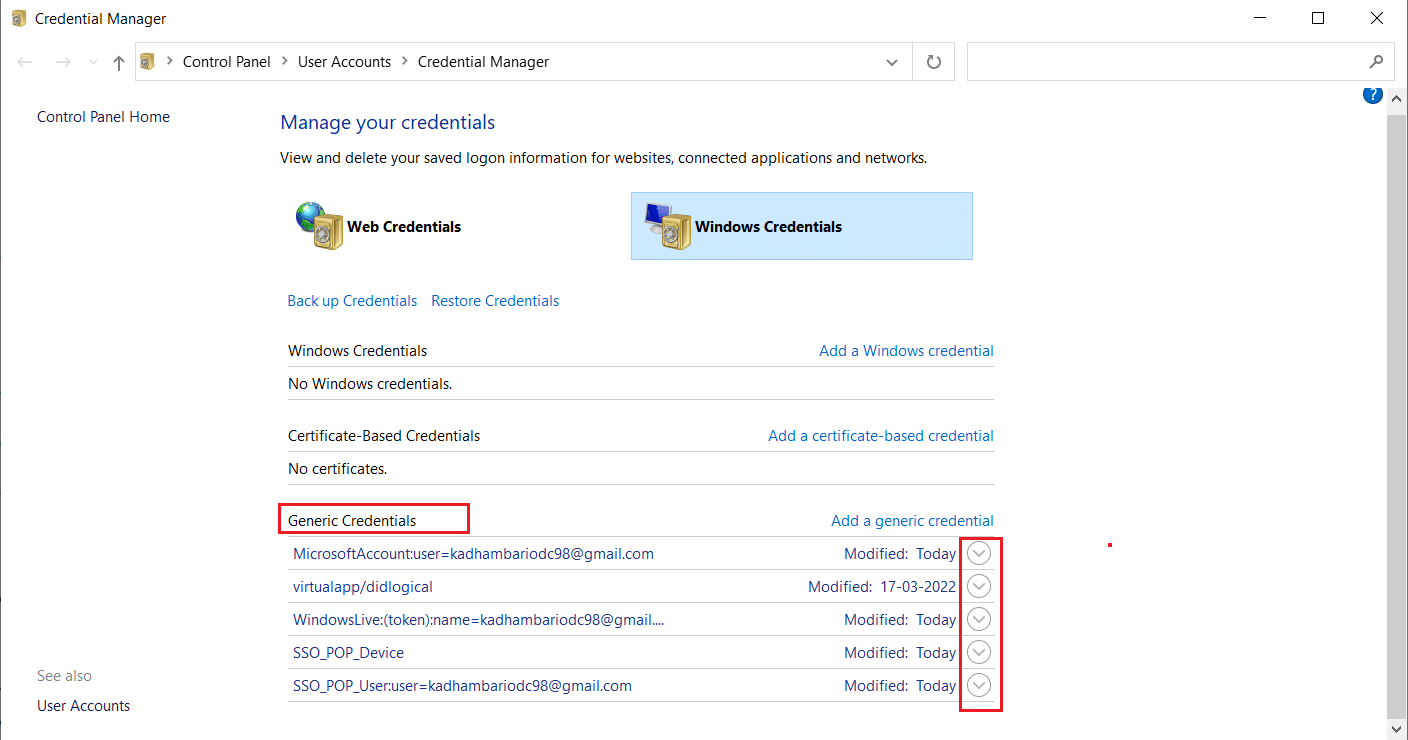
4. Une fois développées, cliquez sur l’option « Supprimer » située à côté de « Modifier ».
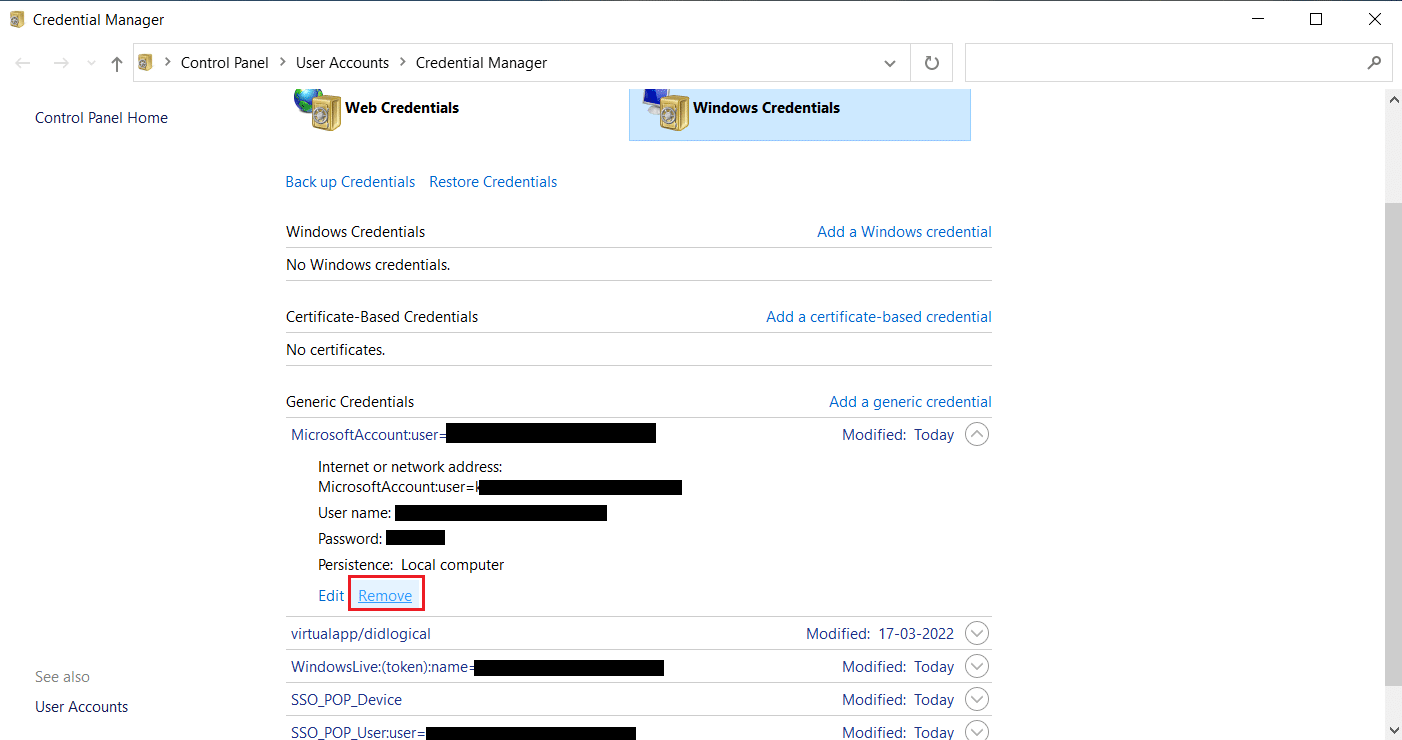
Développez chaque identifiant un par un et supprimez-le.
Ensuite, fermez la fenêtre du gestionnaire d’informations d’identification et redémarrez votre système. Vérifiez si les problèmes de TPM ont été résolus.
Méthode 14 : Création d’une clé de registre de politique de protection
Les problèmes de dysfonctionnement du TPM peuvent être corrigés en créant une politique de protection dans l’éditeur de registre de votre PC. Voici comment procéder :
1. Appuyez sur la touche Windows, tapez « éditeur de registre » et sélectionnez « Exécuter en tant qu’administrateur ».
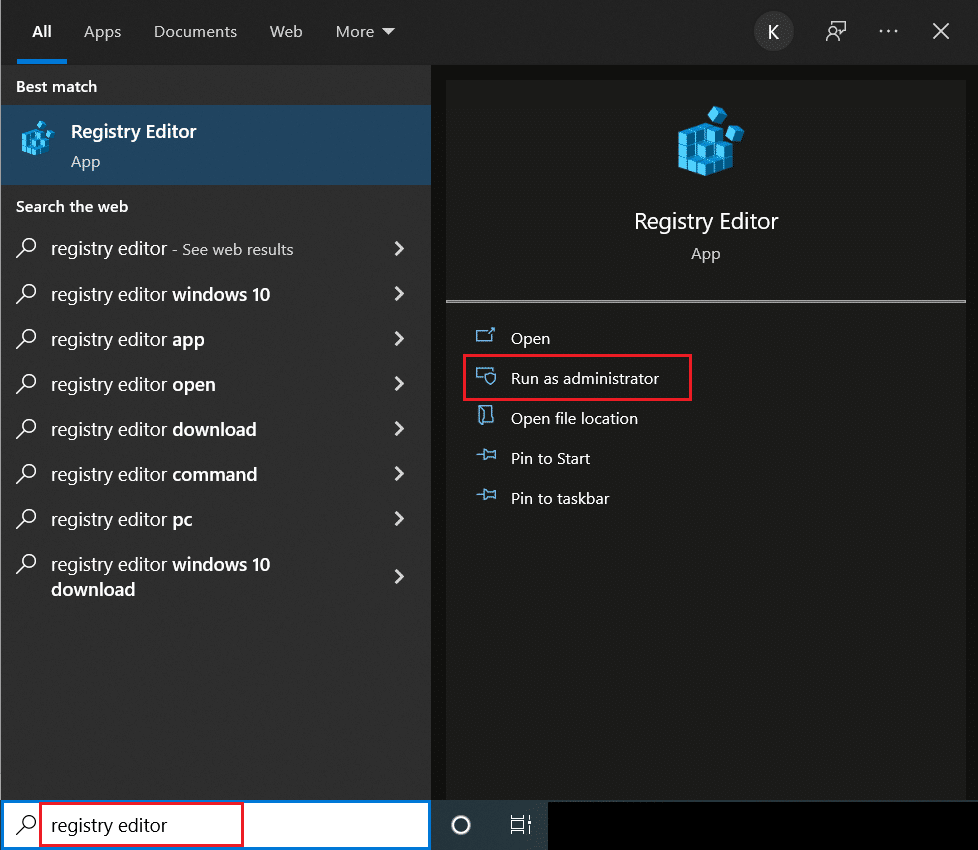
2. Allez à l’emplacement suivant dans l’éditeur de registre :
Ordinateur\HKEY_LOCAL_MACHINE\SOFTWARE\Microsoft\Cryptography\Protect\Providers\df9d8cd0-1501-11d1-8c7a-00c04fc297eb
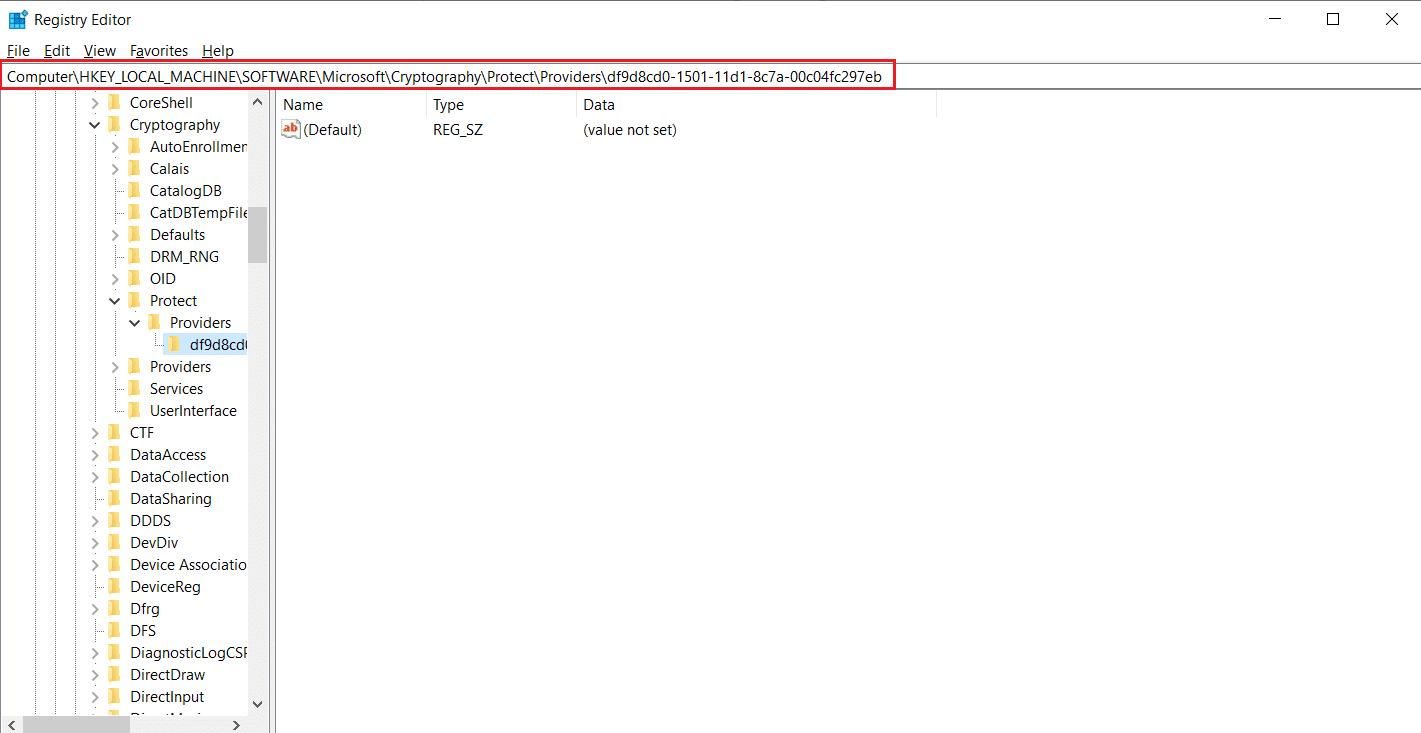
3. Cliquez avec le bouton droit sur le dossier « df9d8cd0-1501-11d1-8c7a-00c04fc297eb », puis choisissez « Nouveau » > « Valeur DWORD (32 bits) ».
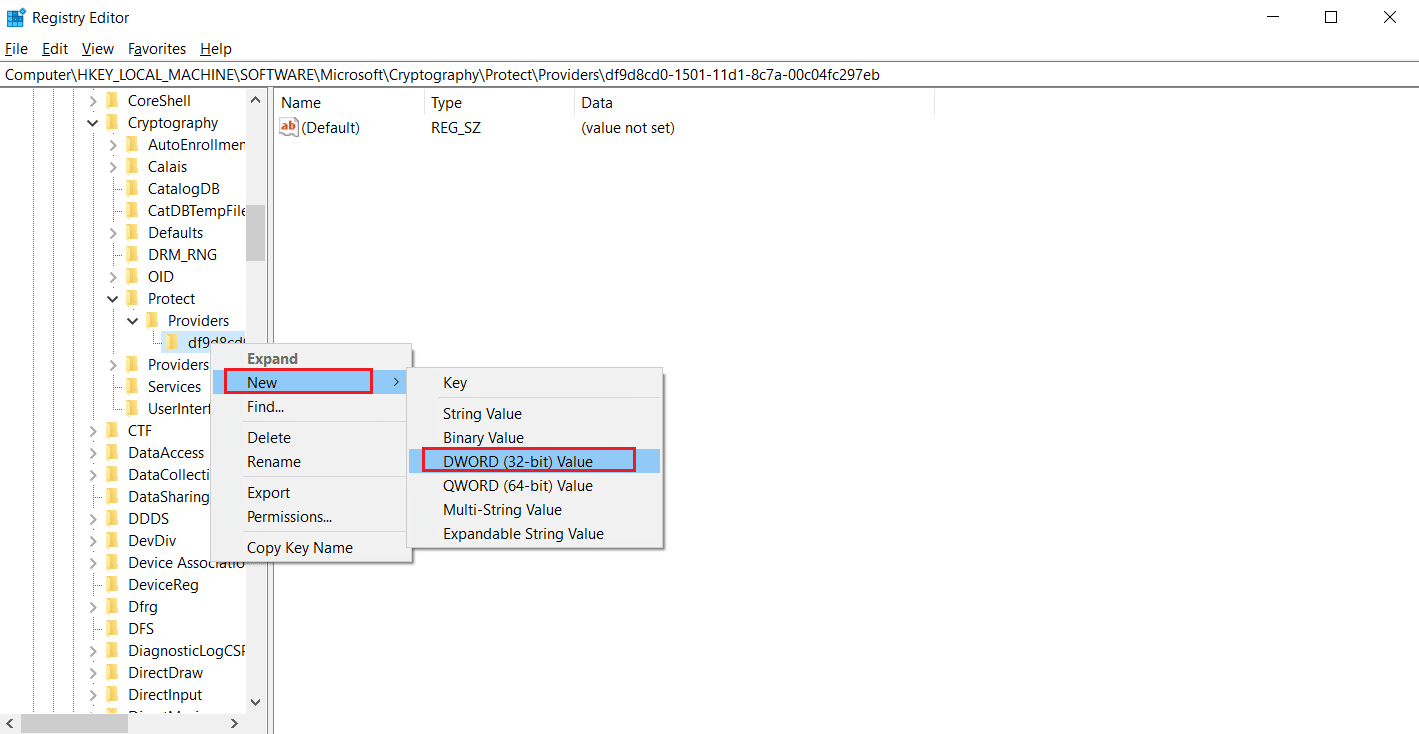
4. Nommez le nouveau fichier « ProtectionPolicy ».
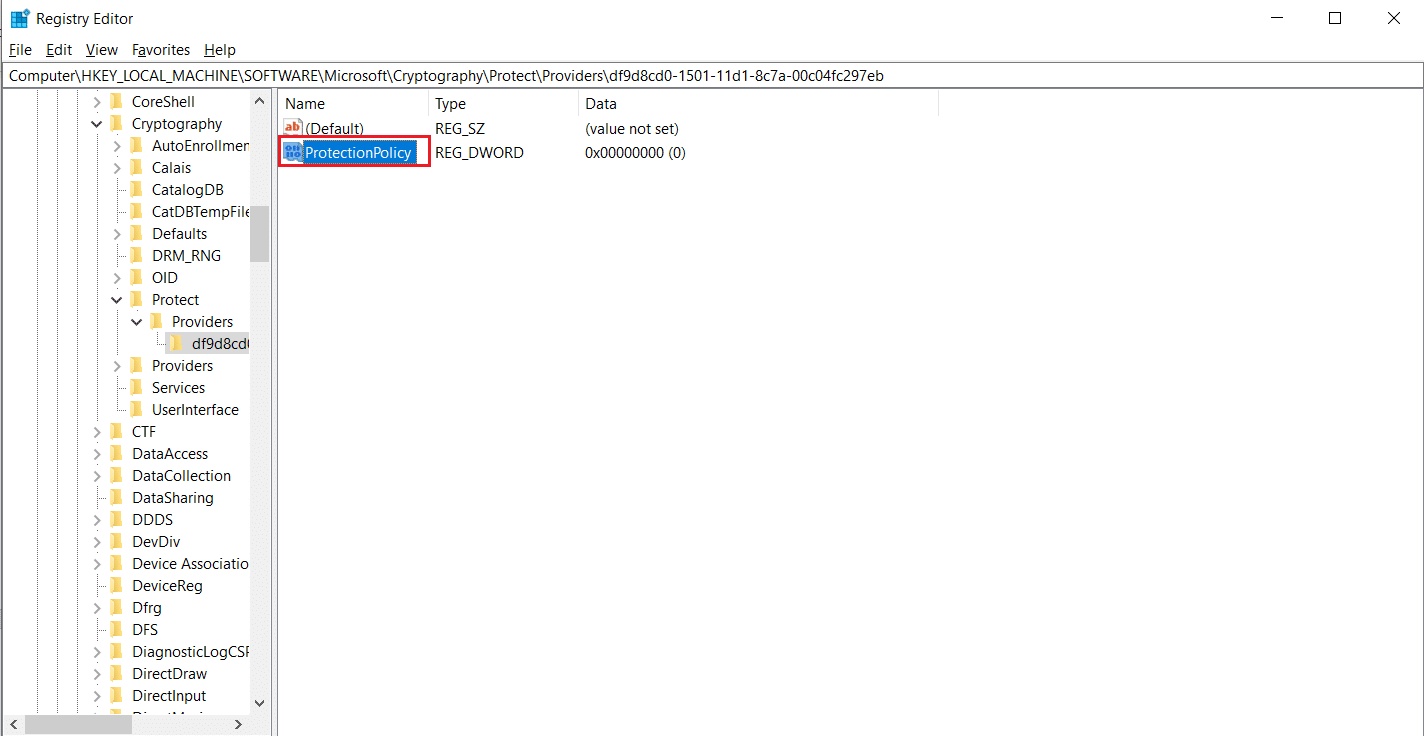
5. Double-cliquez sur le fichier « ProtectionPolicy » et définissez sa valeur sur 1, puis cliquez sur « OK ».
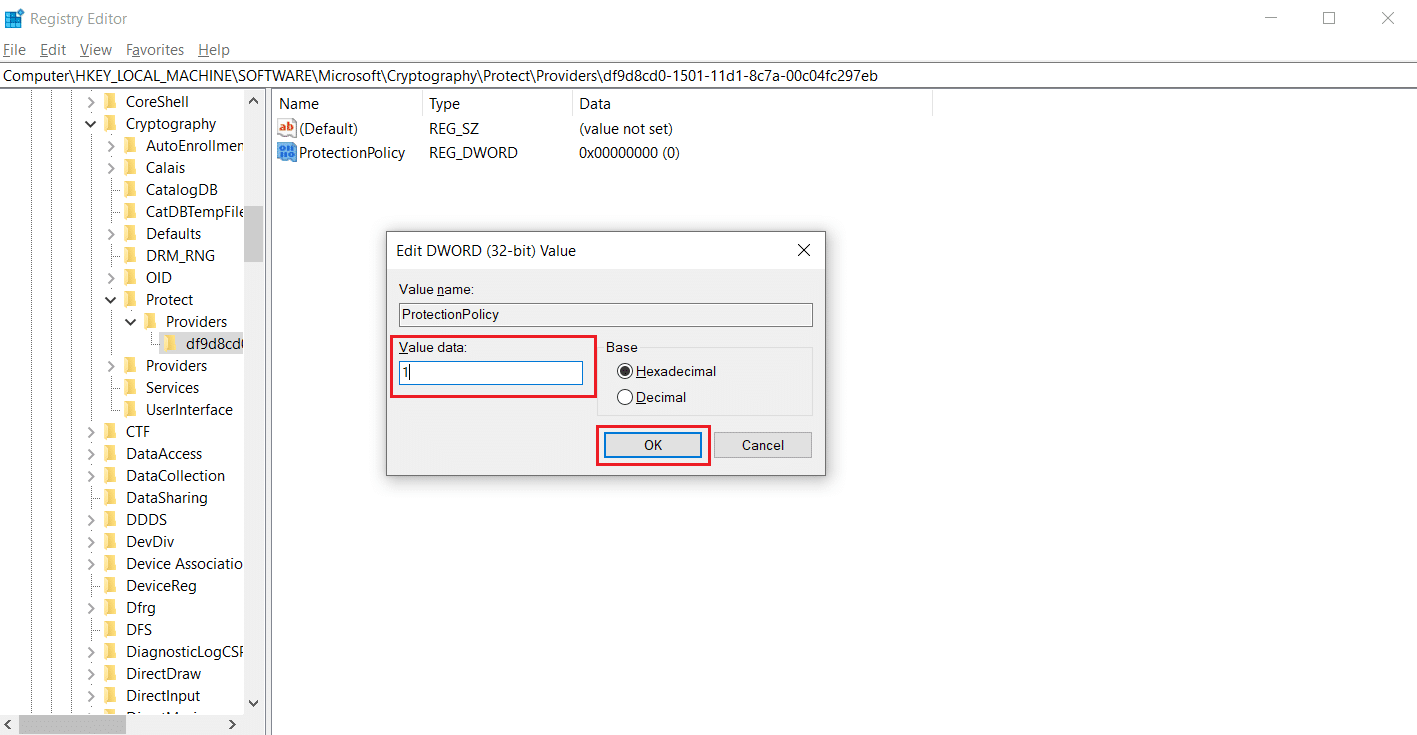
Vérifiez si l’erreur 80090016 du module